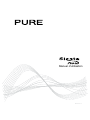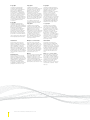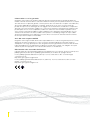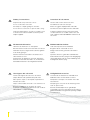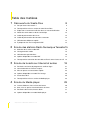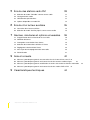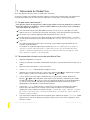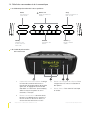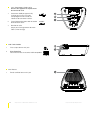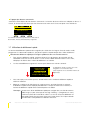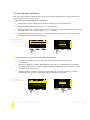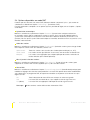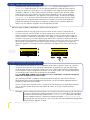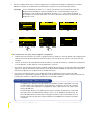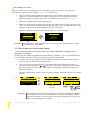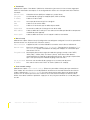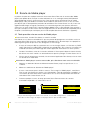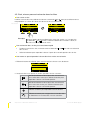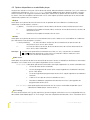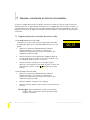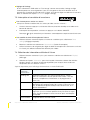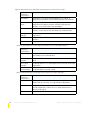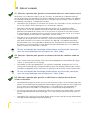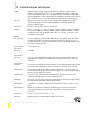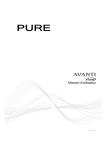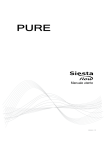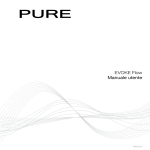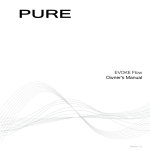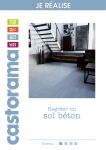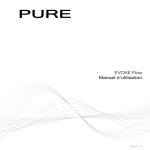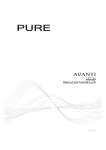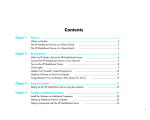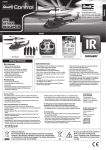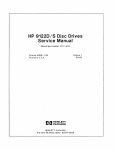Download Manuel d`utilisation
Transcript
Manuel d’utilisation
Version 1.0
Copyright
Copyright
Copyright
Copyright 2009 by Imagination
Technologies Limited. All rights
reserved. No part of this publication
may be copied or distributed,
transmitted, transcribed, stored in
a retrieval system, or translated into
any human or computer language, in
any form or by any means, electronic,
mechanical, magnetic, manual or
otherwise, or disclosed to third parties
without the express written permission
of Imagination Technologies Limited.
Portions Copyright ©2004 Intel
Corporation.
Copyright 2009 Imagination
Technologies Limited. Tous droits réser
vés. Aucune par tie de la présente
publication ne doit être copiée ou
diffusée, transmise, retranscrite,
stockée dans un système de
récupération de données ou traduite,
que ce soit dans une langue humaine
ou dans un langage informatique, sous
quelque forme et par quelque moyen
que ce soit, électronique, mécanique,
magnétique, manuel ou autre, ou
encore dif fusée auprès de tiers
sans autorisation écrite expresse de
Imagination Technologies Limited.
Copyright 2009 tilhører Imagination
Technologies Limited. Alle rettigheder
forbeholdes. Ingen dele af denne
publikation må kopieres eller
distribueres, transmitteres, omskrives,
gemmes i et system, hvor den
kan hentes, eller oversættes til
menneskeligt forståeligt sprog eller
computersprog, i nogen som helst
form eller med nogen som helst midler,
det være sig elektroniske, mekaniske,
magnetiske, manuelle eller på anden
måde, eller fremvises til tredje parter
uden udtrykkelig, skriftlig tilladelse fra
Imagination Technologies Limited.
Copyright 2009 by Imagination
Technologies Limited. Alle Rechte
vorbehalten. Kein Teil dieser Publikation
darf ohne ausdrückliche und schriftliche
Zustimmung von Imagination
Technologies Limited in irgendeiner
Form (elektronisch, mechanisch,
magnetisch, manuell oder auf andere
Weise) kopiert, verteilt, übermittelt,
überschrieben, in einem Suchsystem
gespeichert, in eine andere natürliche
oder Computersprache übersetzt oder
Dritten zugänglich gemacht werden.
Copyright
Copyright
Copyright 2009 by Imagination
Technologies Limited. Tutti i diritti
riservati. Nessuna parte della presente
pubblicazi può essere copiata o
distribuita, trasmessa, trascritta,
memorizzata in un sistema di archiviazi,
o tradotta in un formato normalmente
comprensibile, in qualsiasi forma o
con qualsiasi mezzo, elettronico,
meccanico, magnetico, manuale o
altro, o divulgata a terze parti senza
il permesso scritto di Imagination
Technologies Limited.
Copyright 2009 por Imagination
Technologies Limited. Reservados
todos los derechos. Ninguna parte
de esta publicación puede copiarse o
distribuirse, transmitirse, transcribirse,
almacenarse en un sistema de
recuperación, o traducirse a ningún
idioma humano o informático, de
ninguna forma o por ningún medio, ya
sea electrónico, mecánico, magnético,
manual o de otro tipo, ni revelarse a
terceras partes sin el consentimiento
explícito por escrito de Imagination
Technologies Limited.
Trademarks
Marques commerciales
Varemærker
Siesta Flow, the Siesta Flow logo,
PURE, the PURE logo, PURE, the
PURE logo, Imagination Technologies,
and the Imagination Technologies
logo are trademarks or registered
trademarks of Imagination Technologies
Limited. The Wi-Fi CERTIFIED Logo is a
certification mark of the Wi-Fi Alliance.
All other product names are trademarks
of their respective companies. Version
1 2009.
Siesta Flow, le logo Siesta Flow,
PURE, le logo PURE, PURE, le logo
PURE, Imagination Technologies et le
logo Imagination Technologies sont
des marques commerciales ou des
marques déposées de Imaginat ion
Technologies Limited. Tous les autres
noms de produits sont des marques
commerciales de leurs détenteurs
respectifs. Version 1 2009.
Siesta Flow, Siesta Flow-logoet,
PURE, PURE-logoet, PURE, PURElogoet, Imagination Technologies og
Imagination Technologies - logoet er var
emær ker eller registrerede varemærker,
der tilhører Imagination Technologies
Limited. Al le andr e pr oduk t navne
er var emær ker, der t i lhør er deres
respektive virksomheder. Version 1
2009.
Marchi
Marcas comerciales
Siesta Flow, il logo Siesta Flow, PURE,
il logo PURE, PURE, il logo PURE,
Imagination Technologies e il logo
Imagination Technologies sono marchi
o marchi registrati di Imagination
Technologies Limited. Tutti gli altri nomi
di prodotti sono marchi di proprietà
delle rispettive società. Version 1 2009.
Siesta Flow, PURE, el logotipo Siesta
Flow, el logotipo PURE, Imagination
Technologies y el logotipo Imagination
Technologies son marcas comerciales
o marcas comerciales registradas de
Imagination Technologies Limited.
Todos los demás nombres de
productos son marcas comerciales de
sus respectivas compañías. Versión
1de 2009
Copyright
Warenzeichen
Siesta Flow, das Siesta Flow Logo,
PURE, das PURE Logo, PURE, das
PURE Logo, Imagination Technologies
und das Imagination Technologies Logo
sind Warenzeichen oder eingetragene
Warenzeichen von Imagination
Technologies Limited. Alle anderen
Produktnamen sind Warenzeichen ihrer
jeweiligen Besitzer. Version 1 2009.
2
Siesta Flow Manuel d’utilisationh v1.0
Informations sur la garantie
Imagination Technologies Ltd. garantit à l’utilisateur final que le présent produit est exempt de défauts de
matière et de main-d’oeuvre dans le cadre d’une utilisation normale, pour une période de deux ans à compter
de la date d’achat. La présente garantie couvre les pannes dues à un défaut de conception ou de fabrication ;
elle n’est pas applicable aux dommages accidentels, quelle qu’en soit la cause, à l’usure normale du
produit, ainsi qu’à tous les dommages dus à la négligence et aux interventions, modifications ou réparations
effectuées sans notre autorisation. Veuillez vous connecter sur www.pure.com/register pour enregistrer votre
produit auprès de nous. Pour tout problème, veuillez vous adresser à votre revendeur ou prendre contact
avec l’assistance technique de PURE, à l’adresse indiquée au dos du présent manuel d’utilisation. Si vous
avez besoin de retourner votre article, veuillez le renvoyer dans son emballage d’origine et ne pas oublier
de retourner également tous les éléments/accessoires. Nous nous réservons le droit de refuser tout article
retourné qui serait incomplet ou mal emballé.
Avis de non-responsabilité
Imagination Technologies Limited décline toute responsabilité et n’accorde aucune garantie quant au contenu
du présent document, notamment en ce qui concerne les garanties implicites de valeur marchande ou
d’adéquation à un usage spécifique. En outre, Imagination Technologies Limited se réserve le droit de réviser
la présente publication et d’y apporter des modifications, quand elle le souhaite, sans obligation de sa part
d’aviser les personnes physiques ou morales desdites révisions ou modifications.
Déclaration des accords de licence
Certaines parties du code informatique utilisé par votre EVOKE Flow sont soumises aux licences GPL (licence
publique générale) et LGPL (licence publique générale limitée) et aux droits de copyright suivants :
Licence publique générale GNU Version 2 (GPLv2). Pour l’accord de licence dans son texte intégral,
connectez-vous sur :
http://www.gnu.org/licenses/gpl-2.0.txt
Licence publique générale limitée GNU Version 2.1 (LGPLv2.1). Pour l’accord de licence dans son texte
intégral, connectez-vous sur :
http://www.gnu.org/licenses/lgpl-2.1.txt
3
Siesta Flow Manuel d’utilisationh v1.0
Safety instructions
Istruzioni di sicurezza
Keep the radio away from heat sources.
Tenere la radio lontana da fonti di calore.
Do not use the radio near water.
Non utilizzare la radio vicino all’acqua.
Avoid objects or liquids getting into the radio.
Evitare che oggetti o liquidi penetrino nella radio.
Do not remove screws from or open the radio casing.
Non rimuovere le viti né aprire l’involucro della radio.
Fit the AC adaptor plug to an easily accessible socket,
located near the radio and ONLY use the AC power
adapter supplied.
Collegare l’adattatore di rete ad una presa della
corrente facilmente accessibile, situata vicino alla
radio e utilizzare ESCLUSIVAMENTE l’adattatore di
rete fornito.
Sicherheitshinweise
Sikkerhedsforskrifter
Halten Sie das Radio fern von Heizquellen.
Hold radioen på afstand af varmekilder.
Benutzen Sie das Radio nicht in der Nähe von Wasser.
Brug ikke radioen i nærheden af vand.
Verhindern Sie, dass Gegenstände oder Flüssigkeiten
in das Radio gelangen.
Undgå at der kommer genstande eller væske i
radioen.
Entfernen Sie keine Schrauben vom Gehäuse und
öffnen Sie dieses nicht.
Fjern ikke skruer fra og åbn ikke radiokabinettet.
Schließen Sie das Netzteil an eine leicht erreichbare
Steckdose in der Nähe des Radios an, und benutzen
Sie AUSSCHLIESSLICH das mitgelieferte Netzteil.
Consignes de sécurité
Veiligheidsinstructies
Tenir la radio éloignée de toute source de chaleur.
Houd de radio uit de buurt van warmtebronnen.
Ne pas utiliser la radio à proximité d’un point d’eau.
Gebruik de radio niet in de buurt van water.
Éviter que des objets ou des liquides ne pénètrent à
l’intérieur de la radio.
Vermijd dat voorwerpen of vloeistoffen in de radio
terechtkomen.
Ne pas ouvrir le boîtier de la radio ou en enlever les vis.
Verwijder geen schroeven uit de omkasting van de
radio en open het niet.
Branchez l’adaptateur sur une prise de courant
facilement accessible, à proximité de la radio et utilisez
UNIQUEMENT l’adaptateur fourni.
4
De bør tilslutte strømforsyningen til et lettilgængeligt
strømudtag tæt på radioen. De bør KUN bruge den
medfølgende strømforsyning.
Siesta Flow Manuel d’utilisationh v1.0
Steek de lichtnetadapter in een gemakkelijk
toegankelijk stopcontact in de buurt van de radio en
gebruik ALLEEN de meegeleverde spanningsadapter
voor het lichtnet.
Informations sur la radio par internet et les limitations de téléchargement en haut débit
Vous devez avoir conscience du fait qu'écouter des stations de radio sur internet, des
programmes audio à la demande, des podcasts et des ambiances sonores PURE a
pour conséquence de vous faire atteindre plus rapidement la limite de téléchargement
fixée éventuellement par votre fournisseur d'accès à internet (FAI) pour votre abonnement
haut débit. Pour savoir si votre abonnement haut débit est limité en volume téléchargé,
consultez les conditions générales de service ou adressez-vous à votre FAI. Sachez en
revanche que le fait d'écouter des stations de radio DAB ou FM, ou de diffuser en continu
vos propres fichiers musicaux en mode "Media player" n'a pas pour conséquence de
vous faire atteindre plus rapidement une éventuelle limite de téléchargement sur votre
abonnement.
À l'aide ! J'ai le message "Time not available"
Si la radio vous affiche le message "Time not available" (Heure indisponible) alors qu'elle est
en veille, il vous faut sélectionner "DAB radio" comme source audio et rester quelques minutes
sur une station DAB afin que l'horloge soit mise à l'heure. Sous réserve que vous receviez un
signal DAB, votre EVOKE Flow assure automatiquement la mise à jour de l'heure.
5
Siesta Flow Manuel d’utilisationh v1.0
Table des matières
1
2
Découverte du Siesta Flow
8
1.1 De quoi aurez-vous besoin ?
8
1.2 Toute première mise en service de votre Siesta Flow
8
1.3 Expressions couramment utilisées dans ce manuel d'utilisation
9
1.4 Détail des commandes et de la connectique
10
1.5 Guide de présentation de l'écran
12
1.6 Guide de présentation des fonctions courantes
12
1.7 Utilisation du défilement rapide
13
1.8 À propos du site The Lounge de PURE
14
Écoute des stations Radio Numerique Terrestre15
2.1 Sélection de la source radio RNT
15
2.2 Changement de station
15
2.3 Utilisation des présélections
16
2.4 Options disponibles en mode RNT
17
3.1 Toute première connexion de votre Siesta Flow à votre réseau sans fil 18
3
4
6
Écoute de la radio sur Internet et autres
18
3.2 Recherche et écoute de programmes audio en ligne
21
3.4 Consultation de vos Favoris et ajouts
24
3.5 Mise en pause et avance/retour rapide
25
3.6 Options disponibles en mode The Lounge
26
3.7 Paramètres Wi-Fi
26
4.1 Toute première mise en service du Media player
28
Écoute du Media player
28
4.2 Lecture d'albums, titres et listes de lecture
29
4.3 Saut, mise en pause et recherche dans les titres
30
4.4 Recherche d'un artiste, titre ou album
31
4.5 Options disponibles en mode Media player
32
Siesta Flow - Manuel d'utilisation v1.0
5
6
7
9
Écoute des stations radio FM
33
5.1 Sélection du mode "FM radio" comme source audio
33
5.2 Changement de station
33
5.3 Utilisation des présélections
33
5.4 Options disponibles en mode FM
34
Écoute d'un lecteur auxiliaire
35
6.1 Connexion d'un lecteur auxiliaire
35
6.2 Sélection du mode "Auxiliary input" comme source audio
35
Alarmes, minuteries et options universelles
36
7.1 Programmation de la minuterie de mise en veille
36
7.2 Définition d'alarmes
37
7.3 Interruption et annulation d'une alarme
38
7.4 Sélection des informations affichées à l'écran
38
7.5 Réglage de la luminosité de l'écran
40
7.7 Mise à jour du microprogramme de votre radio
40
7.8 Réinitialisation
41
Aide et conseils
42
9.1 Mesures à prendre pour garantir une connexion réussie à votre réseau sans fil 42
9.2 Mesures à prendre pour garantir une écoute réussie des contenus audio en ligne
42
9.3 Mesures à prendre pour garantir une diffusion en continu réussie de vos fichiers multimédia
9.4 Mesures à prendre pour garantir une écoute réussie des stations RNT et FM
9
7
Caractéristiques techniques
Siesta Flow - Manuel d'utilisation v1.0
44
43
42
Découverte du Siesta Flow
1
Découverte du Siesta Flow
Vous allez découvrir le Siesta Flow, un radio-réveil "connecté".
Le présent chapitre vous explique comment mettre en service votre nouvelle radio, vous présente les
commandes et précise le sens de certaines expressions utilisées dans ce manuel d'utilisation.
1.1 De quoi aurez-vous besoin ?
Pour pouvoir écouter les programmes audio en ligne (radio sur Internet, programmes audio à la
demande, podcasts et ambiances sonores PURE) et diffuser en flux continu votre musithèque,
vous aurez besoin de ce qui suit :
Une connexion Internet haut débit (débit minimum 512 ko). Si vous surfez déjà sur la toile
depuis chez vous, c'est que votre connexion Internet est active et parfaitement fonctionnelle.
Un routeur sans fil, parfois également dénommé point d'accès sans fil.
Si votre réseau est sécurisé, vous devez disposer de la clé WEP, WPA ou WPA2 , ou encore
du mot de passe de votre réseau (pour toute aide, voir "Une clé WEP, qu'est-ce que c'est ?" en
page 19).
Un code d'enregistrement fourni par The Lounge, la passerelle en ligne de PURE vers les
contenus audio connectés.
Pour obtenir un code d'enregistrement, rendez-vous sur www.thelounge.com et cliquez sur
"Connect my PURE radio" (Connecter ma radio PURE) afin de saisir vos coordonnées et de
recevoir un code d'enregistrement par courriel. Vous devrez ensuite saisir ce code dans votre
Siesta Flow lors du processus de configuration.
1.2 Toute première mise en service de votre Siesta Flow
8
1
Déployez intégralement l'antenne.
2
Insérez le connecteur du cordon d'alimentation fourni dans la prise d'alimentation située sous la
radio.
3
Branchez la prise de courant à une prise secteur.
4
L'écran Siesta Flow s'affiche pendant quelques instants.
5
Sélectionnez la langue lorsque vous y êtes invité. appuyez et pour sélectionner la langue
parmi l'anglais, le français et l'allemand, puis appuyez
pour valider.
6
L'écran "Select time zone region" (Sélectionner le fuseau horaire) s'affiche. Effleurez les
boutons
et de votre radio pour mettre votre fuseau horaire en surbrillance, puis validez
en effleurant le bouton
. L'écran suivant vous demande de définir une zone géographique
au sein du fuseau horaire ; procédez comme précédemment pour sélectionner la zone
géographique correspondant à votre lieu de résidence.
7
L'écran des sources s'affiche ensuite ; il recense les cinq sources audio que vous pouvez
écouter avec votre Siesta Flow. Chaque source audio fait l'objet d'un chapitre distinct
d'explications dans le présent manuel d'utilisation : 2 Écoute des stations radio RNT ; 3 Écoute
de la radio sur Internet et autres ; 4 Écoute du Media player ; 5 Écoute des stations radio FM ; 6
Écoute d'un lecteur auxiliaire.
8
Pour commencer, effleurez le bouton de sélection pour sélectionner l'option "DAB radio" (Radio
RNT) et lisez la suite du chapitre pour faire plus ample connaissance avec l'appareil et savoir
comment l'utiliser.
Siesta Flow - Manuel d'utilisation v1.0
Découverte du Siesta Flow
1.3 Expressions couramment utilisées dans ce manuel d'utilisation
Le manuel d'utilisation utilise souvent les expressions suivantes, avec les illustrations associées :
"Mettez en surbrillance"
Effleurez les boutons haut
en surbrillance.
et bas
de votre Siesta Flow jusqu'à ce que l'élément souhaité soit mis
BBC Radio 2
BBC Radio 3
BBC Radio 4
BBC Radio 5Live
BBC Radio 6Music
"Sélectionnez"
Effleurez le bouton de sélection
de votre radio pour sélectionner un élément.
BBC Radio 4
Missed an item? You can
listen to the program again
via our website
Presets
Options
"Appuyez"
Appuyez sur le bouton mentionné puis relâchez-le.
"Maintenez enfoncé"
Appuyez sur le bouton mentionné et gardez votre doigt dessus jusqu'à ce que l'action
attendue soit réalisée. Ce mode est essentiellement utilisé avec les boutons contextuels.
Sussex Breakfast: 20/08/08
Paused: 00:08.50
Options
9
Siesta Flow - Manuel d'utilisation v1.0
Découverte du Siesta Flow
1.4 Détail des commandes et de la connectique
1.4a Guide de présentation de la face supérieure
Source
Sélectionner la
source audio
Alarmes 1-4
Définir ou annuler les
alarmes
Source
3
Sleep
−
Standby
Standby
Commuter entre
le mode actif et le
mode veille
Sleep
Régler la minuterie de
mise en veille
SNOOZE
Interrompre une
alarme
Volume
+
Volume +/−
Régler le volume
sonore
1.4b Guide de présentation
de la face avant
1
2
10
Capteur de luminosité ambiante. Il corrige
le niveau de luminosité de l'écran en
fonction de l'éclairage ambiant de la pièce
(pour cela, le réglage de luminosité doit
être défini sur "Automatic" (Automatique)).
Veillez à ce que ce capteur ne soit ni
recouvert, ni masqué.
3
Boutons de navigation/de sélection. Pour
naviguer dans les menus et sélectionner
des options.
4
Bouton Retour. Pour revenir d'une étape
en arrière.
Boutons contextuels. La fonction de ces
boutons est indiquée par les mentions à
l'écran au-dessus de chacun d'eux, et
varie en fonction de l'écran en cours.
Siesta Flow - Manuel d'utilisation v1.0
Découverte du Siesta Flow
1.4c Connecteurs situés sur le
dessous de l'appareil et emplacement
du numéro de série
1
Connecteur USB (de type mini-B)
à utiliser pour la mise à jour du
microprogramme de la radio, en
l'absence de connexion Internet.
2
Prise d'alimentation pour relier le cordon
d'alimentation fourni.
3
Numéro de série
(requis pour l'enregistrement de votre
radio sur the Lounge).
5.5V DC
1.4d Partie latérale
1
Prise casque format mini-jack.
2
Prise PowerPort
Pour brancher des accessoires USB compatibles
1.4e Dessus
1
Entrée auxiliaire format mini-jack
Source
Standby
11
Siesta Flow - Manuel d'utilisation v1.0
3
Sleep
−
Volume
Découverte du Siesta Flow
+
1.5 Guide de présentation de l'écran
Le réglage et la mise à jour de l'heure sont automatiques. Si vous ne voyez pas l'heure s'afficher,
réglez la radio sur une station RNT, accédez à un programme diffusé par The Lounge ou utilisez
le Media player pendant quelques minutes.
Lecture en cours/
intitulé de menu
Zone d'information
Barre d'icônes (de gauche à droite) :
BBC Radio 2
The latest news headlines
from BBC Radio 2
(The
Source audio : DAB (RNT),
Lounge), MP (Media player), FM ou AUX
(entrée auxiliaire).
Volume sonore
Presets
Options
Témoin d'alarme/de minuterie
Horloge
Options contextuelles
Témoin stéréo
Vu-mètre de puissance du signal :
indique la puissance du signal reçu lors
de l'écoute de stations RNT ou FM ;
indique la puissance du signal reçu du
réseau sans fil lors de l'écoute de flux
issus de The Lounge ou du Media player.
1.6 Guide de présentation des fonctions courantes
Comment changer de source audio
Votre Siesta Flow dispose de cinq sources audio : radio DAB
(RNT), The Lounge (contenus audio en ligne), Media player,
radio FM et entrée auxiliaire. Pour changer de source audio :
1
2
Appuyez sur le bouton Source de votre Siesta Flow , ou
effleurez le bouton Retour jusqu'à ce que l'écran des
sources s'affiche.
DAB radio
The Lounge
Media player
FM radio
Auxiliary input
L'écran des sources
Appuyez à nouveau sur le bouton Source ou utilisez les
boutons de navigation pour mettre en surbrillance la
nouvelle source audio.
Utilisation du bouton Retour pour revenir à un menu précédent
Effleurez le bouton Retour lorsque vous naviguez dans les stations ou les autres
contenus, ou lorsque vous êtes dans un menu, pour revenir à l'écran précédent. Vous
pouvez à tout moment maintenir ce bouton enfoncé pour revenir à l'écran de lecture
en cours de la source sélectionnée.
12
Siesta Flow - Manuel d'utilisation v1.0
L'icône Retour, qui illustre
le bouton à l'avant du Siesta
Flow
Découverte du Siesta Flow
À propos des boutons contextuels
Votre Siesta Flow dispose de trois boutons contextuels. La fonction de chacun d'eux est indiquée au-dessus à
l'écran, et varie en fonction de ce que vous écoutez ou du menu actif. Si aucune option n'est affichée auBBC Radio 2
The latest news headlines
from BBC Radio 2
Presets
Options
!
""
#
1.7 Utilisation du défilement rapide
La fonction de défilement rapide rend la navigation plus aisée dans les longues listes de stations radio,
programmes à la demande et podcasts, qui peuvent parfois comprendre plusieurs milliers d'éléments.
Utilisation du défilement rapide pour naviguer rapidement dans une liste de contenus
1
Pour activer le défilement rapide, maintenez enfoncé l'un des boutons de navigation afin de
faire défiler la liste vers le haut ou le bas. La liste se met à défiler lentement dans le sens choisi,
indiqué par les flèches dans la barre de défilement sur la droite.
2
La vitesse de défilement augmente à mesure que le bouton est maintenu enfoncé.
Clube FM 100.5
Clubtec Radio
Clyde 1 102.5FM
Crazy House Radio
Europe 2 Rock Classics
navigation vers le bas de la liste
Search
3
Vous avez aperçu une station qui vous semble intéressante ? Arrêtez le défilement rapide en
relâchant le bouton.
4.
Mettez en surbrillance et sélectionnez la station que vous souhaitez écouter, ou relancez
le défilement rapide comme expliqué précédemment. Lorsque la fin de liste est atteinte, la
fonction de défilement rapide revient automatiquement au début.
Remarque Lorsque vous utilisez le défilement rapide pour naviguer dans une liste de contenus
audio en ligne, il peut arriver que le message "Loading..." (Chargement en cours)
s'affiche à la place de l'intitulé de la station. La cause en est que le défilement est
trop rapide compte tenu du temps nécessaire à votre réseau sans fil pour collecter
les informations correspondant aux éléments de la liste.
13
Siesta Flow - Manuel d'utilisation v1.0
Découverte du Siesta Flow
1.8 À propos du site The Lounge de PURE
Pour pouvoir profiter au maximum de votre radio Siesta Flow, connectez-la au site The Lounge de
PURE (www.thelounge.com), votre passerelle en ligne vers un monde étonnant de contenus audio
en ligne. Le site The Lounge rassemble des milliers de stations de radio diffusées via Internet, de
podcasts et de programmes audio à la demande, que vous pouvez écouter à n'importe quel endroit
situé dans le périmètre d'émission de votre réseau sans fil. Visitez le site dès à présent pour vous
enregistrer et connecter votre radio afin de recevoir un code d'enregistrement, indispensable pour
pouvoir profiter de toutes les exclusivités de The Lounge et pouvoir mémoriser un nombre illimité de
favoris sur votre Siesta Flow.
$
Lounge
14
Siesta Flow - Manuel d'utilisation v1.0
Découverte du Siesta Flow
Écoute des stations RNT
2
Écoute des stations Radio Numerique Terrestre
Le présent chapitre vous explique comment utiliser votre Siesta Flow pour écouter les stations de
radio RNT, et notamment comment changer de station, mémoriser une liste de présélections et
programmer d'autres réglages.
2.1 Sélection de la source radio RNT
1
Appuyez sur le bouton Source.
2
Mettez en surbrillance et sélectionnez "Radio DAB" (RNT).
3
La toute première fois que vous sélectionnez le mode RNT (ou après une réinitialisation de
l'appareil à son état de sortie d'usine), la fonction de syntonisation automatique explore la
gamme de fréquences pour rechercher toutes les stations que vous pouvez recevoir, une
opération qui prend une minute environ. La radio se syntonise alors sur une station RNT.
2.2 Changement de station
Pour changer de station :
1
Utilisez les boutons de navigation pour naviguer parmi les stations RNT disponibles.
2
Mettez en surbrillance la station que vous souhaitez écouter.
3
Effleurez le bouton de sélection pour syntoniser la radio sur la station mise en surbrillance.
Remarque
%
$
de station
Une station qui diffuse également un service annexe est repérée par un symbole
>> à la suite de son intitulé, et le service annexe est indiqué immédiatement
au-dessous de la station par un symbole << précédant son intitulé. Une station
indisponible à l'instant où la liste est consultée est indiquée par un "?" précédant
son intitulé.
BBC Radio 2
BBC Radio 3
BBC Radio 4
BBC Radio 5Live
BBC Radio 6Music
BBC Radio 4
Live question time
from BBC Radio 4
Presets
15
Siesta Flow - Manuel d'utilisation v1.0
Options
Écoute des stations RNT
2.3 Utilisation des présélections
Vous avez la possibilité de mémoriser une liste de stations RNT présélectionnées et de la mettre à jour
aussi souvent que vous en avez envie.
Pour mémoriser en présélection une station RNT
1
Sélectionnez la station RNT que vous souhaitez ajouter à la liste des présélections.
2
Effleurez le bouton contextuel gauche Presets (Présélections).
3
Utilisez les boutons de navigation pour mettre en surbrillance une ligne de présélection parmi celles
numérotées entre 1 et 30, par exemple "Empty 01" (Vide 01).
4
Effleurez le bouton contextuel gauche Store (Mémoriser) pour mémoriser la station dans la ligne
correspondante de la liste des présélections.
&
Planet Rock
Planet Rock – The UK’s
Classic Rock Station
Presets
Options
Store
Empty 29
Empty 30
Empty 01
Empty 02
Empty 03
Pour sélectionner une station dans la liste des présélections :
1
Pendant que vous écoutez une station RNT, effleurez le bouton contextuel Presets
(Présélections).
2
Mettez en surbrillance une ligne de présélection entre 1 et 30. Les présélections sont libellées
avec l'intitulé de la station, si celle-ci a été préalablement mémorisée, ou avec "Empty..." (Vide)
en l'absence de mémorisation.
3
Effleurez le bouton contextuel central Listen (Écouter) pour syntoniser la radio sur la station
présélectionnée (vous pouvez également effleurer le bouton de sélection).
Sélection d'une
BBC Radio 4
Missed an item? You can
listen to the program again
via our website
Presets
16
Siesta Flow - Manuel d'utilisation v1.0
Options
Empty 29
Empty 30
Planet Rock
Empty 02
Empty 03
Store
Listen
Écoute des stations RNT
2.4 Options disponibles en mode RNT
Pendant que vous écoutez une station RNT, effleurez le bouton contextuel Options, puis mettez en
surbrillance et sélectionnez l'option "DAB settings" (Paramètres RNT).
Pour des explications complètes sur les options qu'il est possible de régler, voir au Chapitre 7, Options
universelles.
Syntonisation automatique
Mettez en surbrillance et sélectionnez l'option "Autotune" (Syntonisation auto) pour rechercher
les nouvelles stations RNT et supprimer les stations inactives. Vous avez la possibilité d'arrêter la
syntonisation automatique avant qu'elle ne soit terminée en effleurant le bouton contextuel Cancel
(Annuler). Dès lors que la syntonisation automatique est terminée, votre Siesta Flow se syntonise sur la
dernière station écoutée.
Ordre des stations
Mettez en surbrillance et sélectionnez l'option "Station order" (Ordre des stations) pour changer l'ordre
dans lequel les stations RNT sont affichées, comme suit :
Alphanumeric
Toutes les stations sont classées dans l'ordre alphanumérique (0-9, A-Z).
Active station
Les stations actives (qui diffusent à cet instant) sont recensées en tête de liste.
Multiplex
Les stations sont regroupées par multiplex (bouquet de stations nationales ou
locales diffusées par le même opérateur).
Mise à jour de la liste des stations
Mettez en surbrillance et sélectionnez l'option "Trim station list" (Purger la liste des stations) pour
supprimer les stations RNT inactives (repérées par "?") de la liste des stations.
Niveau DRC
Mettez en surbrillance et sélectionnez l'option "Dynamic Range Control" (Contrôle de dynamique) pour
modifier les réglages de la fonction correspondante. Le niveau DRC permet d'accroître l'audibilité des
sons faibles dans un programme RNT, lorsque le bruit ambiant est important ou le volume n’est pas
réglé assez fort.
Off
Toute information de niveau DRC transmise par la station est ignorée.
Half
Le niveau DRC est réduit de 50 % par rapport à celui du signal transmis.
Full (défaut)
Le niveau DRC est appliqué à l'identique de celui du signal transmis.
Remarque
17
Seules certaines stations diffusent des informations DRC.
Siesta Flow - Manuel d'utilisation v1.0
Écoute des stations RNT
Écoute de la radio sur Internet et autres
3
Écoute de la radio sur Internet et autres
Le présent chapitre vous explique comment utiliser votre Siesta Flow pour écouter des programmes issus du
site Internet The Lounge. Dans ce mode, vous pouvez chercher des stations à votre goût personnel, retrouver
des programmes radio que vous avez manqués, découvrir l'univers des podcasts ou écouter une sélection
d'ambiances sonores conçues par PURE pour stimuler, inspirer et inviter à la détente.
3.1 Toute première connexion de votre Siesta Flow à votre réseau sans fil
Enregistrez-vous sur le site The Lounge de PURE et connectez votre radio pour recevoir votre
code d'enregistrement
Si vous ne l'avez pas encore déjà fait, connectez-vous sur www.thelounge.com et cliquez sur "Connect my
PURE radio" (Connecter ma radio PURE) pour vous enregistrer sur le site, puis connectez votre radio afin de
bénéficier d'une écoute entièrement personnalisée. Dès lors que la radio est connectée au site The Lounge, vous
avez la possibilité d'ajouter un nombre illimité de favoris et d'établir une connexion avec votre PC pour organiser
vos favoris en dossiers distincts. Dans le cadre de la procédure d'enregistrement, vous recevrez par courriel
un code d'enregistrement, que vous devez saisir dans votre radio pour pouvoir établir la connexion avec The
Lounge (voir ci-dessous).
Sélectionnez "The Lounge" comme source audio
1
Appuyez sur le bouton Source ou Retour jusqu'à ce que l'écran Source s'affiche.
2
Mettez en surbrillance et sélectionnez 'The Lounge'.
DAB radio
The Lounge
Media player
iPod
FM radio
Auxiliary input
)
*
$
DAB radio
The Lounge
Media player
FM radio
Auxiliary input
Sélectionnez votre réseau sans fil dans la liste
1
La toute première fois que vous sélectionnez l'option "The Lounge" comme source audio, votre Siesta Flow
recherche tous les réseaux sans fil visibles et à portée, et les présente sous forme de liste.
Remarque Si vous préférez indiquer manuellement les données liées à votre réseau sans fil, appuyez sur
Manual (Manuel). La puissance d'émission de chaque réseau sans fil est indiquée entre crochets,
de 1 (faible) à 10 (excellent).
2
Mettez en surbrillance et sélectionnez votre réseau sans fil tel qu'il est nommé dans la liste.
–Top–
Scan
Scanning...
(
Cancel
18
Manual
Siesta Flow – Manuel d'utilisation v1.0
Sélection d'un
- No network selected Select wireless network
(3)BT Home Hub A102
(9)SmithFamily
Manual
Écoute de la radio sur Internet et autres
Si l'appareil vous affiche le message "No networks found" (Réseau introuvable) ou "Wireless
network error" (Erreur de réseau sans fil), essayez de rapprocher la radio de votre routeur et
de mettre le routeur en hauteur (par ex. sur une étagère), le plus éloigné possible des objets
métalliques. Appuyez sur Retry (Réessayer) pour relancer la recherche des réseaux visibles.
Si des réseaux sans fil sont trouvés mais que le vôtre n'apparaît pas dans la liste, appliquez
le conseil donné précédemment, puis appuyez sur le bouton Retour et sélectionnez l'option
"Connection wizard" (Assistant de connexion) pour relancer la recherche des réseaux visibles.
Si votre réseau est configuré de telle manière qu'il est invisible, il vous reste la possibilité d'en
indiquer manuellement les paramètres, en appuyant sur Manual et en suivant les différentes
étapes. Pour une aide plus complète, voir à Configuration manuelle.
Saisissez votre clé WEP ou WPA/WPA2, ou bien votre mot de passe
1
Si l'appareil affiche le message "Enter key or password" (Entrer la clé ou le mot de passe),
saisissez la clé WEP, WPA ou WPA2, ou bien le mot de passe associé à votre réseau sans fil.
Utilisez les boutons de navigation et le bouton Select pour saisir les caractères (pour insérer un
espace, mettez en surbrillance et sélectionnez "sp"). Appuyez sur More (Plus) pour accéder aux
caractères minuscules et sur Delete (Effacer) pour effacer des caractères (maintenez enfoncé le
bouton contextuel correspondant à Delete pour tout effacer). Lorsque vous aurez saisi un nombre
de caractères correspondant au format de la clé/du mot de passe, l'option Save (Enregistrer)
apparaîtra. Appuyez sur Save pour terminer l'opération et enregistrer votre clé ou votre mot de
passe.
Écran de saisie
de la clé ou du
Enter key or password
ABCDEFGHIJKLM
NOPQRSTUVWXYZ
sp 0 1 2 3 4 5 6 7 8 9
More...
6578616D706C
Enter key or password
ABCDEFGHIJKLM
NOPQRSTUVWXYZ
sp 0 1 2 3 4 5 6 7 8 9
Delete
Save
More...
"À l'aide ! Une clé WEP, qu'est-ce que c'est ?"
Une clé WEP, WPA ou WPA2 est une suite de lettres et de chiffres interdisant l'accès non-autorisé à
un réseau sans fil sécurisé. C'est une clé de cryptage dont les appareils tels que votre Siesta Flow
ont besoin pour pouvoir se connecter à votre réseau sans fil. Elle est généralement composée de 26
ou 64 caractères, selon la configuration du réseau sans fil ; dans certains cas, il est possible d'utiliser
un mot de passe plus court en lieu et place d'une clé complète.
Les clés WEP, WPA et WPA2 sont sensibles à la casse, veillez donc à respecter l'usage des
majuscules et minuscules lors de la saisie.
Vous avez peut-être noté sur papier la clé ou le mot de passe que vous avez utilisé au moment
de configurer votre compte haut débit et/ou votre réseau sans fil (vous pouvez également poser la
question à la personne l'ayant installé).
Si vous n'arrivez plus à remettre la main sur votre clé ou mot de passe, pas de panique. Reportezvous au Chapitre 8, Aide et conseils, pour obtenir de l'aide sur l'accès à cette information
importante.
Remarque Selon la configuration de votre réseau sans fil, il peut arriver que la seule saisie du mot de passe
ne soit pas suffisante pour établir la connexion. Si c'est le cas, votre Siesta Flow tente de se
connecter à votre réseau, puis affiche le menu "Unable to connect" (Connexion impossible).
Si cela se produit, mettez en surbrillance et sélectionnez l'option "Change key or password"
(Changer de clé ou de mot de passe), puis essayez de saisir la clé complète de cryptage WEP,
WPA ou WPA2 et appuyez sur Save.
19
Siesta Flow – Manuel d'utilisation v1.0
Écoute de la radio sur Internet et autres
2
Attendez, pour que votre Siesta Flow réussisse à se connecter à votre réseau sans fil.
Setting up network
Verifying key...
A
Del
Network Setup
Configuring IP...
A
Menu
"À l'aide ! J'ai le message Unable to connect"
Si vous voyez s'afficher le message "Unable to connect" (Connexion impossible), mettez en
surbrillance et sélectionnez l'une des options suivantes :
Retry connection
L'appareil essaie de se reconnecter au réseau sélectionné, avec la
même clé de cryptage ou mot de passe.
Select another network
L'appareil cherche à nouveau les réseaux sans fil visibles et en
présente la liste. Vous pouvez en sélectionner un nouveau, par
exemple si vous avez déménagé votre Siesta Flow d'un lieu à un autre,
de la maison au bureau par exemple.
Change key or password
Cette option vous permet de saisir une nouvelle clé WEP ou WPA/
WPA2 ou mot de passe, si vous pensez avoir commis une erreur.
Une fois cela fait, sélectionnez l'option "Retry connection" (Relancer
la connexion) pour essayer de se connecter avec la nouvelle clé ou le
nouveau mot de passe.
Change encryption mode
Cette option permet de changer de mode de cryptage, entre les
choix "WEP", "WPA (PSK)", "WPA2 (PSK)" ou "None" (Aucun). Votre
Siesta Flow détecte automatiquement le mode de cryptage utilisé par
votre réseau, mais vous pouvez en changer avec cette option, puis
sélectionner "Retry connection" (Rétablir la connexion) si vous pensez
que le mode a été choisi à tort.
Change IP configuration
Vous avez le choix entre les options "DHCP" ou "Static" (Statique) (voir
à Adresse IP)
Pour terminer, saisissez votre code d'enregistrement The Lounge.
1
Lorsque l'appareil affiche l'écran d'enregistrement, appuyez sur Enter (Entrée) et saisissez
votre code d'enregistrement, lequel vous a été envoyé à votre adresse de courriel lorsque vous
avez connecté votre radio au site The Lounge. Utilisez les boutons de navigation pour mettre
en surbrillance et sélectionner les caractères ; appuyez sur Delete (Effacer) pour effacer un
caractère (maintenez enfoncé le bouton contextuel correspondant à cette option pour effacer
tous les caractères) ; enfin, appuyez sur Save (Enregistrer) pour terminer.
2
Patientez quelques instants, jusqu'à ce que vous voyez s'afficher l'écran d'accueil The Lounge.
Bravo! Le monde de la radio par Internet est désormais à portée de vos doigts : poursuivez
votre lecture pour découvrir comment en profiter pleinement.
Saisie d'un code
$
Optional registration at
www.thelounge.com adds
advanced features to your
radio. Register now?
Yes
Later
Never
–YOUR CODE –
Enter registration code
ABCDEFGHIJKLM
NOPQRSTUVWXYZ
sp 0 1 2 3 4 5 6 7 8 9
Del
Save
More...
My favourites♥
Stations
Listen again
Podcasts
PURE sounds
$
20
Siesta Flow – Manuel d'utilisation v1.0
Écoute de la radio sur Internet et autres
3.2 Recherche et écoute de programmes audio en ligne
Nous avons organisé tous les contenus audio en ligne disponibles sur The Lounge en 5 catégories :
My favourites (Mes Favoris, vides tant que vous n'en ajoutez pas), Stations, Listen again (À la
demande), Podcasts et PURE sounds (Ambiances sonore PURE). Dans chaque catégorie, vous
pouvez effectuer des recherches pour trouver ce qui vous intéresse. Supposons par exemple que
vous apprenez l'espagnol et qu'en matière de musique, vous aimez la dance. Vous pouvez paramétrer
notre liste de stations radio sur Internet pour n'afficher que les stations espagnoles diffusant de la
dance.
Sélectionnez une catégorie de contenus
1
La première fois que vous sélectionnez "The Lounge" comme source audio, son écran
d'accueil s'affiche.
L'écran
*
Lounge
2
My favourites♥
Stations
Listen again
Podcasts
PURE sounds
Mettez en surbrillance et sélectionnez l'une des catégories décrites dans le tableau suivant :
My favourites♥
Retrouvez tous vos favoris : stations, programmes à la demande, podcasts
ou ambiances sonores PURE. Vous avez la possibilité d'enrichir la liste de
vos favoris par l'écoute depuis votre Siesta Flow ou votre ordinateur, sur le
site the Lounge
Explorez Internet, à la recherche des stations de radio du monde entier
Recherchez des programmes audio archivés et proposés à l'écoute en ligne
(en diffusion en continu), pendant un délai limité ou non après leur diffusion
en direct
Rechercher des Podcasts parmi des milliers disponibles. Il s'agit de
programmes audio préenregistrés que n'importe qui, ou pratiquement,
peut mettre en ligne, sur tous les thèmes imaginables, mais dont la plupart
concerne plutôt l'humour, les arts et la technologie ; on y trouve de tout,
depuis le sublime jusqu'au plus futile.
Écoutez une sélection d'ambiances sonores soigneusement choisies pour
stimuler, inspirer et inviter à la détente.
)
"Stations "
My favourites♥
Stations
Listen again
Podcasts
PURE sounds
Zuidoost Brabant
Zupanijski Radio Sibenik
+ Radio
+2 Radio
1 Click FM
Add ♥
3.
21
Search
Toutes les stations, tous les programmes à la demande, les podcasts ou les ambiances
sonores PURE disponibles dans la catégorie sont affichés. Appuyez sur Search (Rechercher)
pour pouvoir préciser les critères de recherche, afin de réduire la liste et y trouver ce que vous
aimez (voir page suivante).
Siesta Flow – Manuel d'utilisation v1.0
Écoute de la radio sur Internet et autres
Recherchez une station, un programme à la demande, un podcast ou un fichier PURE
1
Appuyez sur Search (Rechercher) dans la liste de contenus de la source The Lounge pour
afficher l'écran de recherche.
-.$
l'écran de
!
des stations
Zuidoost Brabant
Zupanijski Radio Sibenik
+ Radio
+2 Radio
1 Click FM
Add ♥
2
%
de
Name
Genre
Country
Language
Quality
Clear
Search
[All]
[All]
[All]
[All]
[All]
Go
#
Home
Clear
Mettez en surbrillance et sélectionnez un critère de recherche, puis utilisez les boutons de navigation pour
parcourir et sélectionner les conditions de recherche. Vous pouvez demander une recherche avec les critères
suivants, sachant que toutes les combinaisons sont possibles :
Name
Genre
Country
Language
Quality
Recherche sur tout ou partie du nom d'une station, d'un podcast ou d'un programme.
Choix permettant de n'afficher que les contenus d'un certain genre, Jazz par exemple.
Choix permettant de n'afficher que les contenus diffusés par un pays en particulier.
Choix permettant de n'afficher que les contenus diffusés dans une langue en particulier.
Choix permettant de n'afficher que les contenus satisfaisant à un niveau de qualité audio
souhaité. Les niveaux de qualité possibles sont compris entre 1 et 5, où 1 = mauvais, 3 =
moyen et 5 = excellent.
Vous pouvez par exemple spécifier les Pays-Bas dans le critère pays (pour ce faire, mettez en surbrillance
et sélectionnez le critère "Country", puis faites défiler les options jusqu'à ce que "Netherlands" soit affiché ;
appuyez ensuite sur le bouton Select).
Name
Genre
Country
Language
Quality
Clear all
[All]
[All]
[Sp[All]
[All]
[All]
Go
Name
Genre
Country
Language
Quality
Lounge
Clear
Clear all
[All]
[All]
[Netherlands]
[All]
[All]
Go
Lounge
Clear
Vous pouvez sélectionner et modifier autant de critères de recherche que vous le souhaitez
avant de lancer la recherche des contenus correspondants, par ex. vous pouvez également
préciser la catégorie "Classique" pour le genre (mettez en surbrillance et sélectionnez le critère
"Genre", utilisez les boutons de navigation pour afficher "Classical", puis appuyez sur le bouton
Select).
Name
Genre
Country
Language
Quality
Clear all
3
22
[All]
[Classical]
[Netherlands]
[All]
[All]
Go
Lounge
Clear
Lorsque vous avez sélectionné tous vos critères de recherche, appuyez sur Go pour lancer la recherche de
toutes les stations, tous les programmes à la demande ou tous les podcasts répondant aux critères choisis.
Si vous souhaitez réinitialiser les critères de recherche à l'état initial ("[All]"), appuyez sur Clear all (Effacer
tout).
Siesta Flow – Manuel d'utilisation v1.0
Écoute de la radio sur Internet et autres
4
Une liste s'affiche recensant les stations, programmes à la demande ou podcasts répondant aux critères.
Mettez en surbrillance et sélectionnez un élément de la liste pour en lancer l'écoute du contenu.
Remarque
Si vous sélectionnez le critère "Name" (Nom), vous pouvez saisir l'intitulé de la station, du
programme ou du podcast, ce qui est pratique si vous savez exactement ce que vous
recherchez. Il vous suffit alors de sélectionner le critère "Name", puis d'utiliser les boutons
de navigation et le bouton Select pour saisir tout ou partie du nom que vous recherchez; puis
d'appuyer sur OK.
Radio Omproep Schouwe
Raudio Special 9 Beet
AVRO Klassiek 2
AVRO Klassiek 3
AVRO Klassiek 4
Add ♥
Saisie d'un
station
Search
kexp
Enter name
abcdefghijk lm
nopqrstuvwxyz
sp 0 1 2 3 4 5 6 7 8 9
Delete
OK
Clear
Now tuning...
Description not available
Add fav
Options
Name
Genre
Country
Language
Quality
Clear all
AVRO Klassiek 2
For a broader picture
Add ♥
[kexp]
[All]
[All]
[All]
[All]
Go
Lounge
Clear
Options
KEXP 90.3FM
Add ♥
Search
Pour sélectionner une autre station, programme ou podcast
1
Pendant que vous écoutez une station, un programme ou un podcast, utilisez les boutons de navigation pour
afficher les résultats de votre dernière recherche, lesquels sont conservés tant que vous n'en lancez pas de
nouvelle.
2
Une fois les résultats de votre dernière recherche affichés, vous pouvez mettre en surbrillance et sélectionner
un autre élément, ou bien effectuer l'une des opérations suivantes :
s
Pour lancer une nouvelle recherche dans la même catégorie de contenus (les stations de radio, par exemple),
appuyez sur Search (Rechercher) pour afficher l'écran de recherche. Modifiez ou réinitialisez vos critères de
recherche et appuyez sur Go pour lancer la nouvelle recherche.
s
Pour lancer une recherche dans une catégorie de contenus différente (au choix stations de radio,
programmes à la demande ou podcasts), appuyez sur le bouton Retour pour revenir à l'écran d'accueil The
Lounge, puis mettez en surbrillance et sélectionnez une nouvelle catégorie.
À l'aide ! J'ai le message "Station not available"
Si l'appareil vous affiche le message "Station not available" (Station indisponible), c'est que
la station radio n'émet peut-être plus, temporairement, ou que vous essayez de syntoniser
sur une station ayant interrompu ses programmes pour la journée ou la nuit, selon l'heure
du pays de diffusion.
Si ce message "Station not available" persiste avec une station en particulier, il est possible
que cette station soit définitivement fermée ou qu'il y ait un problème technique avec son
flux audio. Merci de nous le faire savoir via la page "Contact Us" (Nous contacter) du site The
Lounge, afin que nous puissions mener l'enquête sur le problème et lui trouver une solution
si possible.
23
Siesta Flow – Manuel d'utilisation v1.0
Écoute de la radio sur Internet et autres
3.3 Ouverture d'un groupe de programmes
Pour ouvrir un groupe de programmes ou de podcasts constituant une série de plusieurs épisodes
Les groupes de programmes à la demande et de podcasts (ainsi que les dossiers des Favoris) sont précédés d'un
signe "+". Par exemple, tous les programmes à la demande constituant une série, ou une collection de podcasts
en plusieurs épisodes, peuvent être regroupés sous le titre de la série.
1
Mettez en surbrillance et sélectionnez un titre de groupe, précédé d'un signe "+", pour afficher tous les
programmes ou épisodes faisant partie de ce groupe.
2
Mettez en surbrillance et sélectionnez un programme ou épisode en particulier, pour en lancer la lecture.
Pour revenir au titre de groupe, appuyez sur le bouton Retour.
Écoute de
$
+Best of The Boro
+Best of Today
+Between the lines
+Beyond belief
+Big Brother Podcasting
Add ♥
Armistead Maupin, author of
John Burnham Schwartz
Salman Rushdie, author of
Jennifer Finney Boylan
James McBride, author of
Search
Search
3.4 Consultation de vos Favoris et ajouts
Pour ajouter à vos favoris une station, un programme ou un podcast
Vous pouvez enrichir votre liste "My favourites" (Mes favoris) de stations radio, programmes et podcasts, pour un
accès plus rapide et facile. Tout ce que vous ajoutez à "My favourites" vous est présenté sur le site The Lounge
sous la rubrique "My Siesta Flow" (à condition d'être enregistré sur le site et d'y avoir connecté votre radio).
Vous pouvez vous identifier sur The Lounge pour organiser vos Favoris en dossiers distincts ; ainsi, vous pouvez
opter pour un dossier pour chaque membre de votre famille, ou un dossier pour la musique et un autre pour les
émissions de débat.
1
Lancer au besoin une nouvelle recherche pour trouver les contenus (voir à Recherche d'une station).
2
Mettez en surbrillance une station, un programme à la demande ou un podcast. Si vous souhaitez l'écouter
avant de l'ajouter à vos favoris, appuyez sur le bouton Select pour syntoniser la radio dessus, sinon passez
à l'étape 3.
3
Appuyez sur Add (Ajouter) pour ajouter le service à "My favourites" (Mes favoris).
4
L'écran de confirmation "Add Favourite" (Ajouter un favori) s'affiche aussitôt. Appuyez sur OK pour confirmer
et revenir à l'écran précédent.
Ajout d'une
station à My
favourites
Clube 720 AM
Clube FM 100.5
Clyde 1 102.5FM
Crik FM classic rock
Cristal 1060 AM
Add ♥
24
Search
Siesta Flow – Manuel d'utilisation v1.0
Clyde 1 102.5FM
Clyde 1 102.5FM
Add ♥
Options
Add favourite
Added to My favourites♥
Clyde 1 102.5FM
Add fav
OK
Menu
Écoute de la radio sur Internet et autres
Pour accéder à vos favoris
Toutes les stations, tous les programmes et tous les podcasts que vous ajoutez à vos favoris sont
visualisables en sélectionnant la catégorie "My favourites" (Mes favoris).
1
Utilisez les boutons de navigation pour afficher les résultats de votre dernière recherche et
appuyez sur le bouton Retour jusqu'à afficher l'écran d'accueil The Lounge. Vous pouvez
également appuyer sur Options puis mettre en surbrillance et sélectionner "The Lounge".
2
Sélectionnez l'option "My favourites" (Mes favoris).
3
Mettez en surbrillance et sélectionnez le nom de votre radio ("My Siesta Flow" par défaut, sauf
si vous l'avez changé pour quelque chose de plus personnel ; voir à Changement du nom de la
radio) ou un dossier de favoris préalablement créé sur The Lounge.
4
Mettez en surbrillance et sélectionnez l'élément que vous souhaitez écouter.
Clube 720 AM
Clube FM 100.5
Clyde 1 102.5FM
Crik FM classic rock
Cristal 1060 AM
Add ♥
My favourites♥
Stations
Listen again
Podcasts
PURE sounds
Search
Remarque Pour supprimer un favori, identifiez-vous sur The Lounge (www.thelounge.com) et cliquez
sur "My favourites" (Mes favoris).
3.5 Mise en pause et avance/retour rapide
Pour marquer une pause et faire une avance ou un retour rapide dans un programme à la
demande ou un podcast
Pendant que vous écoutez un programme à la demande ou un podcast, il vous est possible de mettre
en pause le flux audio et de faire une recherche par avance ou retour rapide.
1
Pendant la lecture d'un programme ou d'un podcast, appuyez sur le bouton Select pour le
mettre en pause et afficher l'écran de recherche.
2
Vous avez alors le choix entre appuyer sur le bouton Select pour reprendre la lecture, ou
maintenir enfoncés les boutons ou pour faire une recherche par retour ou avance rapide
dans le flux audio. La position dans le flux audio est indiquée par la barre de recherche et le
pourcentage affiché.
3
Relâchez le bouton pour arrêter l'avance ou le retour rapide et reprendre la lecture à la nouvelle
position.
&
Sussex Breakfast
The Best of Brighton and
Sussex Breakfast show. For
more information visit
Add ♥
Sussex Breakfast: 20/08/08
Sussex Breakfast: 20/08/08
Paused: 00:08.50
55%
Options
Options
L'écran de
Remarque
25
La fonction de mise en pause et d'avance/retour rapide est tributaire des propriétés
du flux audio et n'est pas toujours disponible. Il n'est jamais possible de marquer
une pause et de faire une recherche par avance/retour rapide avec les stations de
radio sur Internet qui diffusent en direct.
Siesta Flow – Manuel d'utilisation v1.0
Écoute de la radio sur Internet et autres
3.6 Options disponibles en mode The Lounge
Pendant que vous écoutez une station, un podcast ou un programme à la demande, appuyez sur
Options puis mettez en surbrillance et sélectionnez l'option "The Lounge settings" (Paramètres The
Lounge) pour afficher les paramètres suivants, lesquels s'appliquent uniquement à la source audio The
Lounge. Les autres paramètres applicables à chaque source audio font l'objet d'explications détaillées
au Chapitre 7, Options universelles.
Clear favourites
Sélectionnez cette option pour supprimer tous les favoris précédemment mémorisés dans la radio. Un
message d'avertissement s'affiche : appuyez sur Yes (Oui) pour confirmer la suppression ou sur No
(Non) pour annuler.
Change radio name
Le nom de votre radio est "My Siesta Flow" par défaut, la première fois que vous la connectez au site
The Lounge ; le même nom est utilisé dans les pages "My Radios" (Mes radios) et "My favourites"
(Mes favoris). Vous avez la possibilité de changer ce nom pour quelque chose de plus personnel.
1
Mettez en surbrillance et sélectionnez "Change radio name" (Changer le nom de la radio).
2
Le nom tel qu'il est attribué pour l'instant à la radio est affiché en haut de l'écran.
3
Saisissez le nouveau nom que vous voulez donner à votre radio, puis appuyez sur Save (utilisez
les boutons de navigation pour mettre en surbrillance les lettres et appuyez sur le bouton Select
pour les saisir ; appuyez sur More... (Plus...) pour afficher les majuscules et les symboles).
4
Votre radio apparaît dès lors sur The Lounge et dans l'écran "My favourites" (Mes favoris), avec
ce nouveau nom.
Register with The Lounge
Sélectionnez cette option si vous n'avez pas encore connecté votre radio sur The Lounge.
1
Mettez en surbrillance et sélectionnez "Register with The Lounge" (Enregistrer sur The Lounge).
2
Saisissez votre code d'enregistrement, qui vous a été transmis par courriel lorsque vous vous
êtes enregistré sur le site The Lounge, puis connectez votre radio (www.thelounge.com) et
appuyez sur Save (Enregistrer).
Remarque
Voir 3.1, Connexion de votre Siesta Flow, pour découvrir comment obtenir votre
code d'enregistrement.
3.7 Paramètres Wi-Fi
Appuyez sur Options avec comme source sélectionnée au choix "The Lounge" ou "Media player", puis
mettez en surbrillance et sélectionnez "Wi-Fi settings" (Paramètres Wi-Fi) pour afficher la liste suivante
d'options vous permettant de configurer votre réseau sans fil.
Connection wizard
Sélectionnez l'option "Connection wizard" (Assistant de connexion) pour lancer la recherche de tous
les réseaux sans fil disponibles et sélectionnez-en un nouveau si vous le souhaitez. Pour une aide plus
complète sur la connexion à un réseau sans fil, voir à 3.1, Connexion de votre Siesta Flow.
26
Siesta Flow – Manuel d'utilisation v1.0
Écoute de la radio sur Internet et autres
View details
Sélectionnez l'option "View details" (Afficher les informations) pour ouvrir la liste suivante, regroupant
toutes les informations techniques sur la configuration du réseau sans fil auquel votre Siesta Flow est
connecté :
Network name
L'identifiant réseau (SSID) est indiqué en haut de l'écran.
Encryption
La méthode de cryptage est indiquée (WEP, WPA ou WPA2).
IP address
L'adresse IP de la radio.
Net mask
Le masque de réseau tel qu'il est configuré.
DNS
L'adresse IP du serveur DNS.
Router
L'adresse IP du routeur, qui fait office de passerelle.
Radio Name
Le nom de la radio (voir à Changer le nom de la radio)
MAC address
L'adresse MAC de la radio (c'est une adresse immuable qui identifie la composante
matérielle de votre appareil).
Access point
L'adresse MAC du routeur sans fil auquel la radio est connectée.
Manual setup
Sélectionnez l'option "Manual setup" (Configuration manuelle) pour configurer à la main les paramètres
de votre réseau sans fil (réservé aux utilisateurs avertis).
Retry connection L'appareil essaie à nouveau d'établir la connexion avec le réseau sélectionné.
Network name
Choisissez entre les options "Scan for networks" (Rechercher les réseaux) et "Enter
SSID manually" (Entrer manuellement le SSID) pour indiquer un nouvel SSID pour
votre réseau sans fil.
Encryption mode Cette option permet de changer de mode de cryptage, entre les choix "WEP",
"WPA (PSK)", "WPA2 (PSK)" ou "None" (Aucun). Votre Siesta Flow détecte
automatiquement le mode de cryptage de votre réseau. Ne changez ce paramètre
que si vous pensez que le mode de cryptage a été mal choisi.
Key or password Saisissez une nouvelle clé de cryptage ou un nouveau mot de passe.
IP address
Vous avez le choix entre "DHCP" et "Static" (Adresse IP statique).
Clear network settings
Sélectionnez l'option "Clear network settings" (Effacer les paramètres réseau) pour que votre Siesta
Flow "oublie" tous les réseaux sans fil déjà détectés et effectue une nouvelle recherche des réseaux
visibles. Sélectionnez "Connection wizard" (Assistant de connexion) pour relancer la recherche des
réseaux sans fil. Sachez qu'il vous faut à nouveau saisir votre clé ou mot de passe WEP ou WPA/
WPA2. Vous devez confirmer l'opération : appuyez sur Yes (Oui) pour confirmer ou sur No (Non) pour
annuler.
27
Siesta Flow – Manuel d'utilisation v1.0
Écoute de la radio sur Internet et autres
4
Écoute du Media player
Le présent chapitre vous explique comment utiliser votre Siesta Flow avec la source audio "Media
player" pour profiter de la musique sur votre ordinateur ou sur un stockage externe NAS (Network
Attached Storage), où qu'il se trouve chez vous. Pour pouvoir utiliser votre Siesta Flow en mode
Media player, il vous faut établir la connexion entre la radio et votre réseau sans fil, si vous ne l'avez
pas déjà fait (voir à Toute première connexion de votre Siesta Flow à votre réseau sans fil). Il vous faut
également télécharger un logiciel, Flow Server, sur www.thelounge.com (vous pouvez néanmoins
utiliser aussi un autre serveur UPnP, comme Windows Media Player 11 par exemple). Pour terminer, il
faut que la musique sur votre PC ou votre stockage NAS utilise un format de fichier compatible (voir au
Chapitre 9, Caractéristiques techniques pour la liste complète des formats de fichiers supportés).
Écoute du Media player
4.1 Toute première mise en service du Media player
Avant toute chose, installez Flow Server sur votre PC ou Mac
Flow Server est un serveur multimédia UPnP qui vous permet de partager tous vos fichiers musicaux
avec votre Siesta Flow et tous les autres appareils compatibles UPnP de votre foyer. Il est proposé en
téléchargement gratuit lorsque vous vous enregistrez sur The Lounge.
1
Si vous ne l'avez pas déjà fait, connectez-vous sur the Lounge, cliquez sur "Connect my PURE
radio" (Connecter ma radio PURE), enregistrez vos coordonnées, puis suivez les instructions du
Guide de connexion pour télécharger et installer l'application Flow Server sur votre système.*
2
Pendant l'installation, suivez les instructions affichées à l'écran pour indiquer le chemin d'accès
des fichiers musicaux stockés sur votre ordinateur et pour les partager sur votre réseau sans fil.
3
Dès lors que la recherche est terminée, laissez ouverte l'application Flow Server, et laissez votre
PC allumé ou en mode veille.
Sélectionnez "Media player" comme source audio, puis sélectionnez votre serveur multimédia
1
Appuyez sur le bouton Source ou effleurez le bouton Retour jusqu'à ce que l'écran Source
s'affiche.
2
Mettez en surbrillance et sélectionnez "Media player".
3
Si vous n'avez encore jamais utilisé les sources "The Lounge" ou "Media player", votre Siesta
Flow se met à rechercher les réseaux sans fil disponibles. Pour des explications complètes sur
la connexion de votre Siesta Flow à votre réseau sans fil, voir à Toute première connexion de
votre Siesta Flow à votre réseau sans fil.
4
Patientez quelques instants, le temps que votre Siesta Flow trouve tous les serveurs
multimédias disponibles sur votre réseau sans fil.
DAB radio
The Lounge
Media player
FM radio
Auxiliary input
Media Servers
Please wait...
searching for servers
Cancel
–Select a server–
Media servers
Music box
Flowserver
Media player
OK
* Vous pouvez télécharger Flow Server à tout moment ; il vous suffit d'enregistrer vos coordonnées et
votre radio sur The Lounge, de cliquer sur "A propos de moi" puis sur "Mes radios".
28
Siesta Flow - Manuel d'utilisation v1.0
Écoute du Media player
5
Une liste de serveurs multimédias vous est présentée. Mettez en surbrillance et sélectionnez le
nom de votre serveur multimédia, à savoir "Flowserver" généralement, sauf si vous avez modifié
l'appellation par défaut.
Message "No servers found"
Si l'appareil vous affiche le message "No servers found" (Serveur introuvable), effleurez le
bouton contextuel OK. Assurez-vous que votre PC est allumé et que Flow Server ou un
autre programme UPnP est ouvert et fonctionnel. Effleurez le bouton contextuel Servers
pour relancer la recherche des serveurs UPnP. Si vous n'arrivez toujours pas à trouver Flow
Server, veuillez vous connecter au Centre d'aide Lounge et lire la rubrique "Help with Media
Streaming" (Aide sur la diffusion de médias en streaming).
4.2 Lecture d'albums, titres et listes de lecture
Vos fichiers musicaux sont regroupés en dossiers organisés par Flow Server ou par votre serveur
multimédia UPnP, sous la forme "+Music", "+All music" ou "+Albums" par exemple. Vous avez la
possibilité de naviguer dans votre musithèque directement depuis l'écran de votre Siesta Flow, et d'en
lire des titres, des albums complets ou des listes de lecture.
Pour lire un album, un dossier ou un titre seul
1
Mettez en surbrillance une catégorie principale du répertoire multimédia, par ex. "+Artists" ou
"+Albums". Les albums et dossiers contenant plusieurs titres ou autres dossiers sont toujours
affichés avec un signe "+" devant leur nom.
2
Effleurez le bouton contextuel Play si vous souhaitez lire tous les titres de l'album ou du dossier
en surbrillance, ou effleurez le bouton de sélection pour afficher tous les titres de l'album ou du
dossier.
3
Mettez en surbrillance le titre que vous souhaitez lire et effleurez le bouton contextuel Play.
Lecture d'un
titre issu d'un
+Abba Gold
+Abbey Road
+Accelerate
+American Idiot
+Appetite for Destruction
1. Living Well Is The Best
2. Man Sized Wreath
3. Supernatural Superse
4. Hollow Man
5. Houston
Play
Play
Search
Search
Supernatural Superserious
REM
Accelerate
Track 03
Options
Écran de lecture
Pour sélectionner un autre album, dossier ou titre
1.
Avec l'écran de lecture affiché, utilisez les boutons de navigation pour afficher le contenu de
l'album, dossier ou liste de lecture en cours, ou bien vos résultats de recherche (voir la section
Recherche d'un artiste, titre ou album).
2.
Effleurez une fois le bouton Retour pour revenir au titre d'album ou de dossier, ou bien
plusieurs fois pour revenir au répertoire multimédia.
3.
Mettez en surbrillance le nouvel album, dossier, liste de lecture ou titre à lire et effleurez le
bouton contextuel Play.
La plupart des serveurs UPnP proposent un répertoire dénommé "+ All tracks" ou "+All Music",
qui recense tous les titres présents sur votre PC. Sélectionnez ce répertoire pour accéder à vos
fichiers musicaux et en lancer la lecture.
29
Siesta Flow - Manuel d'utilisation v1.0
Écoute du Media player
4.3 Saut, mise en pause et recherche dans les titres
Pour sauter un titre
Pendant la lecture d'un titre, effleurez les boutons contextuels ou
pour passer directement au
titre précédent ou suivant de l'album, du dossier ou de la liste de lecture.
Saut d'un titre
Meet Me In The Sky
BTNH
The World’s Enemy
Track 03
My Street Blues
BTNH
The World’s Enemy
Track 04
Options
Remarque
Options
Lorsque l'option de lecture aléatoire est active (voir section 4.5), une pression
sur le bouton ou entraîne la sélection aléatoire d'un titre dans l'album, le
dossier ou la liste de lecture en cours.
Pour rechercher dans un titre par avance/retour rapide
1
Pendant la lecture d'un titre, maintenez enfoncé le bouton
dans ce titre.
2
Relâchez le bouton pour reprendre la lecture à partir de la nouvelle position dans le titre.
ou
pour faire une recherche
Pour mettre en pause/reprendre la lecture d'un titre et faire une recherche
1 Effleurez le bouton de sélection pour mettre en pause le titre en cours de lecture.
My Street Blues
Paused: 00:01:02
Options
2 Lorsque le titre est en pause, les actions possibles sont les suivantes :
Maintenez le bouton enfoncé pour faire une recherche
vers l'arrière dans le titre, puis relâchez le bouton pour
reprendre la lecture à la nouvelle position.
Maintenez le bouton enfoncé pour faire une recherche
vers l'avant dans le titre, puis relâchez le bouton pour
reprendre la lecture à la nouvelle position.
Effleurez ce bouton pour reprendre la lecture du titre.
Effleurez ce bouton pour naviguer dans la liste des titres
et sélectionnez un nouveau titre si vous le souhaitez.
30
Siesta Flow - Manuel d'utilisation v1.0
Écoute du Media player
4.4 Recherche d'un artiste, titre ou album
Vous avez la possibilité de faire une recherche contextuelle sur un album ou un dossier en particulier,
ou globale sur l'ensemble de votre musithèque.
Pour afficher l'écran de recherche multimédia
1
Avec l'écran de lecture affiché, utilisez les boutons de navigation pour afficher la liste des titres.
2
Effleurez si nécessaire le bouton Retour, puis mettez en surbrillance le dossier, l'album ou
la liste de lecture dans lequel vous voulez faire la recherche (si vous souhaitez faire porter
la recherche sur l'ensemble de vos titres musicaux, mettez en surbrillance le dossier qui les
contient tous – généralement "+All tracks" ou un nom similaire.
3
Une fois le dossier, l'album ou la liste de lecture en surbrillance, effleurez le bouton contextuel
Search (Rechercher).
+Abba Gold
+Abbey Road
+Accelerate
+American Idiot
+Appetite for Destruction
-!
Play
Search by
Artist name
Track name
Album title
OK
Search
Les actions possibles sont les suivantes :
Option de menu
Artist name
Track name
Album title
Action...
Sélectionnez cette option pour rechercher un artiste en particulier parmi
tous les titres et albums du dossier ou de la liste de lecture en surbrillance.
Saisissez le nom de l'artiste à l'aide des boutons de navigation et du
bouton de sélection, puis effleurez le bouton contextuel Go (OK).
Sélectionnez cette option pour rechercher un mot en particulier ou une suite
de mots présents dans le titre de la chanson à trouver, parmi tous les titres
et albums du dossier ou de la liste de lecture en surbrillance. Saisissez le
nom du titre à l'aide des boutons de navigation et du bouton de sélection,
puis effleurez le bouton contextuel Go (OK).
Sélectionnez cette option pour rechercher un mot en particulier ou une suite
de mots présents dans le titre de l'album à trouver, parmi tous les titres et
albums du dossier ou de la liste de lecture en surbrillance. Saisissez le nom
de l'album à l'aide des boutons de navigation et du bouton de sélection,
puis effleurez le bouton contextuel Go (OK).
Pour supprimer vos résultats de recherche
31
1
Utilisez les boutons de navigation pour afficher vos résultats de recherche.
2
Effleurez le bouton Retour pour revenir au répertoire et lire un titre, un album ou une liste de
lecture.
Siesta Flow - Manuel d'utilisation v1.0
Écoute du Media player
4.5 Options disponibles en mode Media player
Lorsque vous écoutez un titre (avec l'écran de lecture affiché), effleurez le bouton contextuel Options puis mettez en
surbrillance et sélectionnez "Media player settings" (Paramètres Media player) pour afficher les options suivantes.
Utilisez les boutons de navigation et le bouton Select pour sélectionner les options de votre choix et en modifier
les valeurs. Pour tout complément d'information sur les autres options présentes quelle que soit la source audio
sélectionnée, reportez-vous au Chapitre 7.
Repeat
Cette option vous permet de choisir d'activer ou non la répétition des titres. Mettez en surbrillance puis
sélectionnez l'une des options suivantes :
Off (défaut)
Les titres sont lus jusqu'à la fin de l'album, du dossier ou de la liste de lecture en cours.
All
Votre Siesta Flow répète en boucle l'album, le dossier, la liste de lecture ou les résultats de
recherche en cours.
Track
Votre Siesta Flow répète en boucle le titre en cours.
Shuffle
Cette option vous permet de choisir si les titres doivent être lus dans l'ordre ou au hasard. Mettez en surbrillance
puis sélectionnez l'une des options suivantes :
Off (choix par défaut)
Les titres de l'album, du dossier, de la liste de lecture ou des résultats de
recherche en cours sont lus dans l'ordre.
On
Remarque
Les titres de l'album, du dossier, de la liste de lecture ou des résultats de recherche en
cours sont lus dans le désordre.
Lorsque cette option de lecture aléatoire est active (sur "On"), une pression sur le bouton
ou permet de sélectionner un titre choisi au hasard dans l'album, le dossier, la liste
de lecture ou les résultats de recherche en cours.
Media server
Cette option vous permet de relancer la recherche de nouveaux serveurs multimédias et d'afficher les informations
techniques sur le serveur actif. Les 2 options disponibles sont les suivantes :
Current details Cette option présente les informations techniques appartenant au serveur multimédia actif :
s
Le nom de votre serveur multimédia
s
Le nom du programme de serveur UPnP auquel l'appareil est actuellement connecté,
par ex. Flow Server.
s
La version logicielle du programme de serveur UPnP auquel l'appareil est actuellement
connecté.
s
L'adresse IP et le port du serveur multimédia en cours.
s
Une adresse Web pour complément d'information ou mises à jour logicielles du
programme de serveur UPnP.
Scan for servers Cette option permet de rechercher tous les serveurs multimédias disponibles (voir à
"Sélectionnez "Media player" comme source...").
Wi-Fi settings
Le menu des paramètres Wi-Fi, grâce auquel vous pouvez configurer votre réseau sans fil, est disponible dans les
deux modes audio "Media player" et "The Lounge". Pour tout complément d'information, voir à "Paramètres Wi-Fi".
32
Siesta Flow - Manuel d'utilisation v1.0
Écoute du Media player
5
Écoute des stations radio FM
Votre Siesta Flow est également une radio FM à part entière. Le présent chapitre vous explique
comment utiliser votre Siesta Flow avec la radio FM comme source audio, et notamment comment
procéder pour faire une recherche, régler manuellement les stations et mémoriser des présélections.
L'antenne doit être déployée sur toute sa longueur pour assurer une réception optimale du signal FM.
Écoute des stations radio FM
5.1 Sélection du mode "FM radio" comme source audio
Sélectionnez la source "FM radio"
1
Appuyez sur le bouton Source ou Retour jusqu'à ce que l'écran Source s'affiche.
2
Mettez en surbrillance et sélectionnez "FM radio" pour passer en mode FM.
5.2 Changement de station
Syntonisation par recherche automatique (choix par défaut)
1
Utilisez les boutons de navigation pour syntoniser votre Siesta Flow sur la station suivante ou
précédente sur la bande FM qui émette un signal assez puissant.
2
L'information RDS, si elle est disponible, s'affiche à l'écran après quelques minutes.
3
Utilisez à nouveau les boutons de navigation pour syntoniser votre Siesta Flow sur une nouvelle
fréquence.
Seek tune
103.30
Presets
OK
Options
XFM
XFM
Presets
OK
Options
5.3 Utilisation des présélections
Pour mémoriser en présélection une station FM
1
Syntonisez sur la fréquence que vous voulez mémoriser en présélection et appuyez sur
Presets (Présélections).
2
Utilisez les boutons de navigation pour mettre en surbrillance et sélectionner un numéro de
présélection, entre 1 et 10.
3
Appuyez sur Store (mémoriser) pour mémoriser la présélection sur cette position dans la liste.
Chiltern
Today’s Best Mix for Herts,
Beds and Bucks 97.6 Chiltern FM
Presets
33
Options
SiestaI Flow – Manuel d'utilisation v1.0
Store
Empty 9
Empty 10
Empty 1
Empty 2
Empty 3
Empty 9
Empty 10
Chiltern
Empty 2
Empty 3
Store
Listen
Écoute des stations radio FM
Pour sélectionner une présélection FM
1
Pendant que vous écoutez une station FM, appuyez sur Presets (Favoris).
2
Utilisez les boutons de navigation pour naviguer parmi la liste de stations présélectionnées.
Les présélections sont libellées avec l'intitulé de la station si celle-ci a été préalablement
mémorisée, ou avec "Empty...", en l'absence de mémorisation.
3
Appuyez sur Listen (Écouter) pour accéder à la station présélectionnée.
Empty 9
Empty 10
Chiltern
Empty 2
Empty 3
Store
Listen
5.4 Options disponibles en mode FM
Pendant que vous écoutez une station FM, appuyez sur Options puis mettez en surbrillance et
sélectionnez "FM settings" (Paramètres FM) pour accéder aux options suivantes. Pour toutes les
autres options, voir au Chapitre 7, Options universelles.
Syntonisation FM
Cette option vous permet de choisir le mode de syntonisation, par recherche automatique ou
en manuel.
Syntonisation automatique
Lorsque vous appuyez sur les boutons de navigation, votre
Siesta Flow se syntonise sur la première station qu'il trouve
dont le signal est assez puissant.
Syntonisation manuelle
Lorsque vous appuyez sur les boutons de navigation, votre
Siesta Flow avance ou recule sur la gamme de fréquences
par incréments de 0,5 MHz.
Mode stéréo
Cette option vous permet d'écouter les stations FM avec un son mono ou bien stéréo (ce dernier
étant celui défini par défaut). Le son mono peut améliorer la clarté du son dans le cas d'un signal
stéréo trop faible.
34
SiestaI Flow – Manuel d'utilisation v1.0
Écoute des stations radio FM
Écoute d'un lecteur auxiliaire
6
Écoute d'un lecteur auxiliaire
Vous pouvez utiliser votre Siesta Flow pour amplifier la musique stockée sur un baladeur numérique,
dont les modèles d'iPod non compatibles avec la station d'accueil pour iPod d'Siesta. Tout ce dont
vous avez besoin est un câble auxiliaire au format mini-jack (3,5 mm, non fourni).
6.1 Connexion d'un lecteur auxiliaire
Pour brancher un lecteur auxiliaire
1
Branchez une des deux extrémités du câble auxiliaire à la sortie casque ou ligne (généralement
respectivement intitulées "Headphone" ou "Line out") de votre lecteur portable ou iPod.
2
Branchez l'autre extrémité du câble à l'entrée "AUX IN" de votre Siesta Flow, en face arrière.
6.2 Sélection du mode "Auxiliary input" comme source audio
Pour utiliser la fonction de lecture d'un appareil auxiliaire
1
Appuyez sur le bouton Source ou Retour jusqu'à ce que l'écran Source s'affiche.
2
Mettez en surbrillance et sélectionnez "Auxiliary input" pour passer sur la source auxiliaire.
3
Appuyez sur "Play" (Lecture) puis réglez le volume à partir du lecteur auxiliaire.
AUX
Fri 3 Apr 2009
08.15
OK
35
SiestaI Flow – Manuel d'utilisation v1.0
Options
Écoute d'un lecteur auxiliaire
Alarmes, minuteries et options universelles
7
Alarmes, minuteries et options universelles
Le présent chapitre décrit toutes les options communes à toutes les sources audio, comme par
exemple celles liées à l'affichage des informations ou au réglage de l'alarme ou des minuteries. La
minuterie de mise en veille et les alarmes disposent de boutons de commande dédiés ; elles sont
également accessibles en effleurant le bouton contextuel Options, comme pour les autres options
universelles.
7.1 Programmation de la minuterie de mise en veille
Pour programmer la mise en veille
Sleep timer (hh:mm)
La fonction de mise en veille met automatiquement votre radio
en mode veille après qu'un nombre prédéfini de minutes se soit
écoulé.
1
Appuyez sur le bouton Sleep ou effleurez le bouton
contextuel Options, puis mettez en surbrillance et
sélectionnez "Alarm or timer" (Alarme ou minuteur), puis
"Sleep timer" (Mise en veille).
2
Utilisez les boutons de navigation pour modifier le délai de
mise en veille, entre 15 minutes et une heure et demie, avec
un réglage possible toutes les 15 minutes.
3
Effleurez le bouton contextuel Save (Enregistrer) pour
démarrer la minuterie de mise en veille et revenir à l'écran de
apparaît dans la barre
lecture ou de la station. L'icône
d'icônes.
00:15
Clear
Save
OK
Menu
Pour annuler la mise en veille
1
Appuyez sur le bouton Sleep ou effleurez le bouton
contextuel Options, puis mettez en surbrillance et
sélectionnez "Alarm or timer" (Alarme ou minuteur), puis
"Sleep timer" (Mise en veille).
2
Effleurez le bouton contextuel Clear (Effacer).
3
Effleurez le bouton Retour jusqu'à revenir à l'écran de lecture
en cours.
Remarque Vous pouvez également annuler la minuterie de
mise en veille en maintenant enfoncé le bouton Sleep
pendant 3 secondes.
36
Siesta Flow - Manuel d'utilisation v1.0
Alarmes, minuteries et options universelles
7.2 Définition d'alarmes
Le Siesta Flow intègre quatre alarmes que vous pouvez paramétrer. Chacune peut se déclencher sur
une sonnerie, une station RNT, ou bien une sonorité ou une station du portail The Lounge.
Pour programmer une alarme
Appuyez sur le bouton d'alarme (1-4) sur lequel vous souhaitez définir une alarme. Les paramètres
actuellement enregistrés pour cette alarme s'affichent alors, comme illustré ci-après.
Alarm 4 Off
6:00
Lounge alarm
2 Tone Beep
Daily (Mon-Sun)
Edit
Effleurez le bouton contextuel Edit (Éditer)
pour modifier les paramètres de l'alarme.
Édition des paramètres d'alarme
Utilisez les boutons de navigation pour modifier les paramètres, puis effleurez le bouton de sélection
pour valider et passer à l'écran suivant, ou effleurez le bouton contextuel correspondant à l'une des
deux flèches pour vous déplacer vers l'avant ou l'arrière au sein des paramètres. Vous pouvez effleurer
à tout moment le bouton contextuel Save (Enregistrer) pour enregistrer vos paramètres et quitter le
paramétrage.
Save
Paramétrage détaillé
1
Mettez en surbrillance "On" pour activer l'alarme, "Off" pour la désactiver ou "Skip once"
(Ignorer une fois) pour ignorer la prochaine occurrence de l'alarme, qui se déclenchera donc
uniquement à partir de la deuxième occurrence. L'état actuel de l'alarme est indiqué sur la ligne
supérieure de l'écran.
2
Réglez les heures et minutes de déclenchement de l'alarme.
3
Sélectionnez la fréquence à laquelle l'alarme doit se déclencher : Once (Une seule fois), Daily
(Tous les jours), Weekdays (Uniquement les jours de la semaine), Weekends (Uniquement le
week-end) ou Saturday/Sunday only (Uniquement les samedis et dimanches).
4
Sélectionnez un mode de déclenchement entre "Lounge station" (Station The Lounge),
"Lounge alarm" (Alarme The Lounge), "DAB" (Station RNT), "FM" (Station FM) ou "Tone"
(Sonnerie).
Lounge station Choisissez une station parmi vos favoris enregistrés sur The Lounge, ou
sélectionnez "Last tuned" (Dernière station écoutée) pour que l'alarme se
déclenche sur la dernière station The Lounge que vous ayez écoutée.
Lounge alarm Choisissez parmi 365 sonorités d'alarme différentes, créées par PURE.
DAB
Tone
5.
Choisissez une station RNT ou sélectionnez "Last tuned" (Dernière station
écoutée) pour que l'alarme se déclenche sur la dernière station RNT
que vous ayez écoutée.
L'alarme se déclenche sur une sonnerie de type bips sonores.
Effleurez le bouton contextuel Save (Enregistrer). Votre alarme est maintenant définie.
s'affiche dès lors qu'une alarme est définie et que la minuterie de mise en veille est
L'icône
inactive. Pour commuter rapidement entre les modes Alarm On, Alarm Off et Skip Once sans
passer par le menu de paramétrage, vous pouvez appuyer plusieurs fois sur le bouton d'alarme
correspondant.
37
Siesta Flow - Manuel d'utilisation v1.0
Alarmes, minuteries et options universelles
Réglage de l'horloge
Si vous sélectionnez "DAB radio" ou "The Lounge" comme source audio, l'horloge se règle
automatiquement et se met également à jour aux changements d'heure. Si toutefois vous ne
parvenez pas à recevoir de signal de mise à l'heure, vous pouvez régler manuellement l'heure et la
date, en sélectionnant l'option "Set Clock" (Régler l'horloge).
7.3 Interruption et annulation d'une alarme
Pour interrompre ou annuler une alarme
Lorsqu'une alarme est déclenchée, les actions possibles sont les suivantes :
1
Annuler l'alarme en appuyant sur le bouton d'alarme, le bouton Standby ou en effleurant le
bouton de sélection.
2
Interrompre l'alarme pendant 9 minutes en appuyant sur le bouton SNOOZE.
Remarque Le signal sonore émis par l'alarme est automatiquement coupé au bout d'une heure.
Pour modifier la durée d'interruption de l'alarme
1
Effleurez le bouton contextuel Options et mettez en surbrillance puis sélectionnez "time
settings" (Réglages temporels).
2
Mettez en surbrillance et sélectionnez "Snooze time" (Durée d'interruption).
3
Utilisez les boutons de navigation pour régler la durée d'interruption de l'alarme entre 5 minutes
et 1 heure, puis effleurez le bouton de sélection pour valider.
7.4 Sélection des informations affichées à l'écran
1.
Effleurez le bouton contextuel Options puis mettez en surbrillance et sélectionnez "Display"
(Affichage).
2.
Sélectionnez l'option "Information" pour choisir quelles informations doivent être affichées
pendant l'écoute. Les options d'affichage disponibles pour chaque source audio sont
récapitulées dans les tableaux suivants :
Options disponibles pour l'affichage d'informations en mode "DAB radio"
38
Options
d'affichage
d'informations
Description
Scrolling text
Informations diffusées sous forme textuelle par les stations
RNT. Les informations fournies peuvent être variées : titres de
chanson, compléments d'information sur le programme en
cours, etc.
Broadcast info
L'appareil indique le multiplex auquel la station appartient, une
description de la programmation de la station ("Pop music" par
ex.), le débit binaire (qualité audio) en kb/s de l'émission, et un
témoin Stéréo/Mono.
Reception info
L'appareil affiche le canal et la fréquence RNT, la qualité du
signal (en %) et un vu-mètre représentant la puissance du signal,
avec une icône indiquant le niveau minimum pour une réception
acceptable.
Time and date
L'appareil affiche l'heure et la date.
Siesta Flow - Manuel d'utilisation v1.0
Alarmes, minuteries et options universelles
Options disponibles pour l'affichage d'informations en mode "The Lounge"
Options
d'affichage
d'informations
Description
Description
Informations sous forme de texte défilant sur la station, le
programme, le podcast ou la sonorité PURE que vous écoutez.
Location and
genre
L'appareil indique la localisation et le genre de la station, du
programme, du podcast ou de la sonorité PURE que vous
écoutez, si ces informations sont disponibles.
Time offset
L'appareil affiche votre position dans le flux audio, ou "(live
stream)" si vous êtes en train d'écouter une station de radio.
Wi-Fi signal
strength
L'appareil affiche un vu-mètre représentant la puissance de votre
signal Wi-Fi.
Station URL
L'appareil affiche l'URL (adresse Web) du flux audio que vous
écoutez.
Time and date
L'appareil affiche l'heure et la date.
Options disponibles pour l'affichage d'informations en mode "Media player"
Options
d'affichage
d'informations
Description
Track info
L'appareil fait défiler verticalement à l'écran le nom d'artiste, le
titre d'album et le numéro de titre.
Time offset and
duration
L'appareil affiche le temps écoulé dans le titre écouté et le temps
total.
Wi-Fi signal
strength
L'appareil affiche un vu-mètre représentant la puissance de votre
signal Wi-Fi.
Time and date
L'appareil affiche l'heure et la date.
Options disponibles pour l'affichage d'informations en mode "FM radio"
39
Options
d'affichage
d'informations
Description
Scrolling text
L'appareil affiche sous forme de texte des informations sur la
station que vous écoutez, si le signal RDS est disponible.
Reception info
L'appareil affiche la fréquence écoutée, un témoin Stéréo/Mono,
une description de la station et un vu-mètre représentant la
puissance du signal.
Time and date
L'appareil affiche l'heure et la date.
Siesta Flow - Manuel d'utilisation v1.0
Alarmes, minuteries et options universelles
7.5 Réglage de la luminosité de l'écran
Vous pouvez régler le niveau de luminosité de l'écran lorsque la radio est en utilisation et lorsqu'elle est
en veille.
Par défaut, la luminosité de l'écran est laissée sur un réglage automatique quand la radio est active et
quand elle est en veille, ce qui implique que le niveau de luminosité varie en fonction des conditions
d'éclairage de la pièce. Si vous souhaitez changer de réglage, procédez comme suit :
1
Effleurez le bouton contextuel Options puis mettez en surbrillance et sélectionnez l'option
"Display" (Affichage).
2
Mettez en surbrillance l'option "Active operation" (En fonctionnement) pour agir sur les réglages
applicables lorsque la radio est allumée, ou "Standby operation" (En veille) pour agir sur les
réglages applicables lorsqu'elle est en veille.
3
Sélectionnez "Automatic brightness" (Réglage automatique de luminosité, effectué par
le capteur de luminosité) ou "Timed off after 7 seconds" (Coupure après 7 secondes,
correspondant à une coupure du rétroéclairage au bout de 7 secondes sans sollicitation d'une
commande).
7.7 Mise à jour du microprogramme de votre radio
Il est tout à fait possible qu'à l'avenir, des mises à jour soient mises à disposition pour le
microprogramme, afin d'enrichir la radio de nouvelles fonctions. Vous pouvez vérifier la disponibilité
d'une mise à jour et la télécharger par votre réseau sans fil. Vous pouvez également brancher votre
Siesta Flow sur votre PC à l'aide d'un câble USB (type A vers mini-B, non fourni) et télécharger
manuellement la mise à jour sur http://support.pure.com.
Pour effectuer la mise à jour via votre réseau sans fil (solution préconisée)
1
Effleurez le bouton contextuel Options ; mettez en surbrillance et sélectionnez "Additional
settings" (Paramètres supplémentaires) ; sélectionnez "Upgrade" (Mise à jour), puis sélectionnez
"Wi-Fi".
2
Votre Siesta Flow recherche une éventuelle mise à jour disponible.
3
Si une mise à jour est disponible, le message "New version available: v1.x" (Nouvelle version
disponible : v1.x) s'affiche à l'écran. Vous pouvez également effleurer le bouton contextuel
Show all (Afficher tout) pour afficher toutes les mises à jour disponibles, y compris les anciennes
mises à jour logicielles, remplacées par la dernière en date.
4
Effleurez le bouton contextuel OK pour télécharger et installer la nouvelle version du
microprogramme, ce qui peut prendre jusqu'à 5 minutes.
Pour mettre à jour à l'aide d'un câble USB (en cas d'indisponibilité du réseau sans fil)
40
1
Rendez-vous sur le site http://support.pure.com pour vérifier si une mise à jour est disponible
pour votre Siesta Flow.
2
Si le site Web trouve une mise à jour, téléchargez la plus récente sur votre PC.
3
Branchez votre Siesta Flow à un port USB de votre PC. Suivez les instructions affichées à
l'écran, fournies avec le logiciel de mise à niveau.
Siesta Flow - Manuel d'utilisation v1.0
Alarmes, minuteries et options universelles
7.8 Réinitialisation
Réinitialiser votre radio permet d'en supprimer toutes les présélections RNT et FM (mais pas vos
Favoris Internet), de purger la liste des stations RNT et de rétablir toutes les options à leur choix par
défaut. Tous les paramètres de configuration de votre réseau sans fil sont effacés.
1.
Maintenez enfoncé le bouton contextuel Options pendant 3 secondes pour afficher le menu
"Factory reset" (Réinitialisation).
2.
Effleurez le bouton contextuel Yes (Oui) pour confirmer la réinitialisation ou No (Non) pour
annuler, ou bien patientez 7 secondes pour que l'écran se ferme automatiquement.
Remarque
41
Si vous souhaitez supprimer de votre Siesta Flow uniquement les réseaux sans fil
déjà détectés, et pas les autres paramètres, vous pouvez sélectionner l'option
"Clear network settings" (Effacer les paramètres réseau) du menu "Wi-Fi settings"
(Paramètres Wi-Fi).
Siesta Flow - Manuel d'utilisation v1.0
Alarmes, minuteries et options universelles
9
Aide et conseils
9.1 Mesures à prendre pour garantir une connexion réussie à votre réseau sans fil
Votre réseau sans fil doit être visible, et non pas "masqué", et il doit diffuser un identifiant SSID (un
nom de réseau) pour que votre Siesta Flow puisse le détecter. Si vous préférez indiquer manuellement
les paramètres de votre réseau afin de laisser celui-ci configuré comme "masqué", suivez les explications données à la page 28, "Configuration manuelle".
s
Votre Siesta Flow ne peut pas se connecter aux réseaux sans fil contrôlés à l'accès, comme c'est
le cas avec certains réseaux d'entreprise, sans autorisations spéciales.
Aide et conseils
s
Votre Siesta Flow doit être à portée effective de votre réseau sans fil, laquelle est réduite
dès lors qu'un mur en dur sépare le routeur de la radio. Bien que votre Siesta Flow soit très
performant pour détecter les réseaux sans fil, la puissance du signal Wi-Fi varie selon le routeur
et l'environnement. Si votre Siesta Flow n'arrive pas à trouver votre réseau sans fil, ou si le signal
s'affaiblit, rapprochez-le du routeur et sélectionnez une autre station.
s
Sauf dans le cas où votre réseau est totalement "ouvert" (ce qui est généralement déconseillé
compte tenu du risque d'accès non-autorisé), assurez-vous d'avoir à portée de main votre clé
WEP, WPA ou WPA2. Pour la trouver, vous pouvez vous identifier sur la page des paramètres
de votre routeur, avec une simple adresse Web (que vous trouverez dans le manuel d'utilisation
du routeur), un nom d'utilisateur et un mot de passe (parfois directement inscrit sur le boîtier du
routeur lui-même, ou à demander à votre FAI).
Si vous avez besoin de davantage d'informations ou d'une aide, connectezvous sur www.thelounge.com et cliquez sur "Help" (Aide)
9.2 Mesures à prendre pour garantir une écoute réussie des contenus audio en
ligne
s
Si une station paraît ne pas émettre, faites-nous part du problème par l'intermédiaire de la page
"Talk to us" (Contact) du site The Lounge.
s
Pour profiter au mieux de l'appareil dans son utilisation au quotidien, enregistrez-vous sur The
Lounge (www.thelounge.com), notre portail audio en ligne. Vous pourrez y découvrir des stations
conseillées et appréciées par les internautes, et ajouter plus de 10 entrées à votre liste de Favoris.
Si vous avez besoin de davantage d'informations ou d'une aide, connectezvous sur www.thelounge.com et cliquez sur "Help" (Aide)
9.3 Mesures à prendre pour garantir une diffusion en continu réussie de vos
fichiers multimédia
42
s
Afin de pouvoir partager vos fichiers musicaux avec votre Siesta Flow, il vous faut télécharger Flow
Server sur www.thelounge.com (proposé en téléchargement gratuit lorsque vous vous enregistrez)
puis l'installer, ou installer Windows Media Player 11. Ces programmes vous permettent de
partager vos fichiers multimédias sur votre réseau sans fil par le biais du protocole UPnP.
s
Assurez-vous que votre PC est allumé ou en veille. Si vous partagez vos fichiers depuis un moyen
de stockage NAS (Network Attached Storage), vous n'avez alors pas besoin de laisser votre PC
allumé.
s
Votre Siesta Flow n'est pas en mesure de lire des fichiers restreints par des mesures de protection
anticopie de type DRM (Digital Rights Management).
Siesta Flow – Manuel d'utilisation v1.0
Aide et conseils
s
La musique achetée via iTunes peut ne pas être compatible avec votre Siesta Flow, en raison des
limitations imposées par les DRM.
s
Assurez-vous que vos fichiers musicaux ont été sauvegardés dans un format compatible :
MP2, MP3, WMA4, WMA7, WMA8, WMA9, AAC (y compris .m4a) ou Real Audio. Pour plus
d'informations, voir le Chapitre 10, Caractéristiques techniques
9.4 Mesures à prendre pour garantir une écoute réussie des stations RNT et FM
s
Lorsque vous écoutez les stations de radio RNT ou FM, ou lorsque vous cherchez les stations
RNT par syntonisation automatique, il faut que l'antenne soit déployée au maximum de sa
longueur, pour garantir la meilleure réception possible.
s
Vérifiez que votre pays est couvert par les signaux DAB ou DAB+.
Si vous avez besoin de davantage d'informations ou d'une aide, connectezvous sur www.thelounge.com et cliquez sur "Help" (Aide)
Besoin d'aide ?
Nous souhaitons que votre Evoke Flow vous apporte toute
satisfaction et que vous puissiez profiter de tout ce qu'une radio
connectée est en mesure d'offrir. Si vous avez des questions sur
le produit après la lecture de ce manuel, merci de consulter le site
Internet de notre assistance ou de vous adresser à un membre de
notre équipe d'assistance, par téléphone ou par courriel.
Retours et réparations
Si ce produit laisse apparaître une défaillance pendant la
période de garantie, nous organiserons sa réparation ou son
remplacement si nécessaire. Veuillez prendre connaissance des
informations ci-incluses quant à la durée et aux conditions de la
garantie.
+44 (0)845 148 9001
(de 9h00 à 17h30, du lundi au vendredi)
http://support.pure.com
43
Siesta Flow – Manuel d'utilisation v1.0
Aide et conseils
Caractéristiques techniques
9
Caractéristiques techniques
Radio :
Radio numérique stéréo, réception de toutes les fréquences FM et RNT en
bande III. Compatible ETSI EN 300 401 et capable de décoder les modes de
transmission DAB et DAB+ 1 à 4, à un débit atteignant 384 kbps. Compatible
RDS et RadioTexte. La technologie DAB+ est exploitée uniquement dans certains
pays. Reportez-vous au site http://support.pure.com pour plus d'informations.
Sans fil :
Normes 802.11b et 802.11g prises en charge avec cryptage WEP et WPA/
WPA2. Débit de ligne minimum recommandé de 512 ko pour profiter des
contenus audio en ligne.
fréquences :
Bande III 174à 240 MHz, FM 87.5 à 108 MHz.
Codecs :
MPEG : 8–320 kb/s (y compris en MPEG-1-Layer-III, MPEG-2-Layer-III et MPEG
2.5-Layer-III). WMA : 64–385 kb/s (WMA4, WMA7, WMA8 et WMA9, y compris
en débit constant CBR et variable VBR). AAC : 16–320 kb/s (y compris .m4a).
Real Audio : 8–96,3 kb/s.
Diffusion
en streaming :
Haut-parleurs :
2 haut-parleurs 2"
Puissance
de sortie :
3 W RMS
Connectique
de sortie :
Connectique
d'entrée :
44
Prise en charge des codecs audio WMA (version 9 standard), AAC, MP3, MP2
et Cook (Real Audio). Le streaming de médias requiert un serveur UPnP ou un
PC/MAC exécutant le logiciel serveur UPnP (fourni lors de l'enregistrement sur le
portail www.thelounge.com).
Prise 5,5 V CA (câble d'alimentation fourni). Entrée auxiliaire format mini-jack
pour appareils auxiliaires. Prise USB (type mini-B), pour les mises à niveau de
l'appareil.
Prise mini-jack stéréo pour casque d'écoute. Prise PowerPort pour brancher des
accessoires USB compatibles (tension nominale 5 V, intensité max. 500 mA).
Commandes :
commandes à effleurement dont 3 boutons contextuels, un bouton Retour, un
bouton de sélection et deux boutons de navigation, ainsi que 10 boutons dont 4
boutons d'accès direct aux alarmes.
Présélections :
30 en RNT, 10 en FM et nombre illimité de favoris Internet (10 maximum en
l'absence d'enregistrement sur www.thelounge.com).
Affichage :
Écran LCD 128 x 64 avec atténuation automatique de luminosité, larges horloge
et icônes de fonctionnalités, capteur de luminosité.
Alimentation :
Alimentation sur secteur : Adaptateur secteur externe 100-240 V CA/5,5 V CC
(2 A).
Homologations :
Certifié CE. Conforme aux directives CEM et basse tension (2004/108/CE et
2006/95/CE). IEEE 802.11b, IEEE 802.11g, WPA™ - Personnel, WPA2™ Personnel.
Dimensions :
66 mm x 180 mm x 166 mm (H x L x P).
Antennes :
Antenne externe non démontable, antenne Wi-Fi interne.
Siesta Flow - Manuel d'utilisation v1.0
Caractéristiques techniques
www.pure.com
PURE
Imagination Technologies Ltd.
Home Park Estate
Kings Langley
Herts, WD4 8LZ
United Kingdom
+44 (0)845 148 9001 sales and support
+44 (0)845 148 9002 trade sales and support
+44 (0)845 148 9003 fax
PURE
Karl-Marx Straße 6
64589 Stockstadt/Rhein
Germany
+49 (0)6158 878872 sales
+49 (0)6158 878874 fax
PURE - Vertrieb über:
TELANOR AG
Unterhaltungselektronik
Bachstrasse 42
4654 Lostorf
Schweiz/Switzerland
+41 (0)62 285 95 95 sales
+41 (0)62 285 95 85 fax
PURE Australasia Pty Ltd
+61 1 800 781 114
+61 1 800 267 114
support.pure.com/au
www.pure.com/au
[email protected]
100%
http://support.pure.com
[email protected]
[email protected]
[email protected]
www.telanor.ch
sales
fax
Siesta Flow is a member of the PURE EcoPlus™ product
family. All EcoPlus products are designed and manufactured
to minimise their environmental impact.
This manual is supplied as a PDF download to save paper.
The accompanying Quick Start Guide is printed on 100%
recycled paper using soya-based ink.
The retail carton protecting your product is printed on at
least 70% recycled card finished using a water-based
varnish and sized for maximum transport efficiency.
For more information please visit www.pure.com/ecoplus
101TC